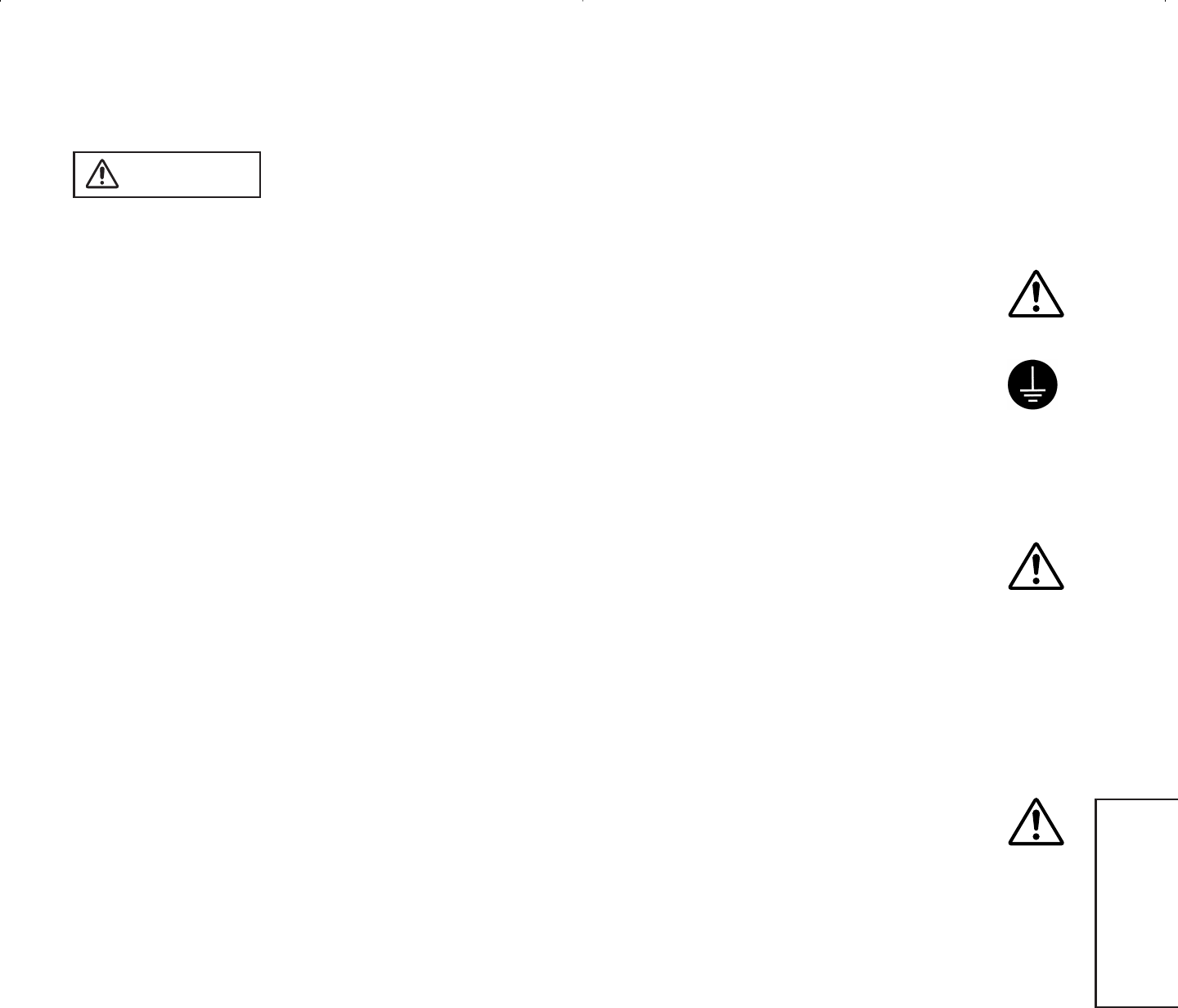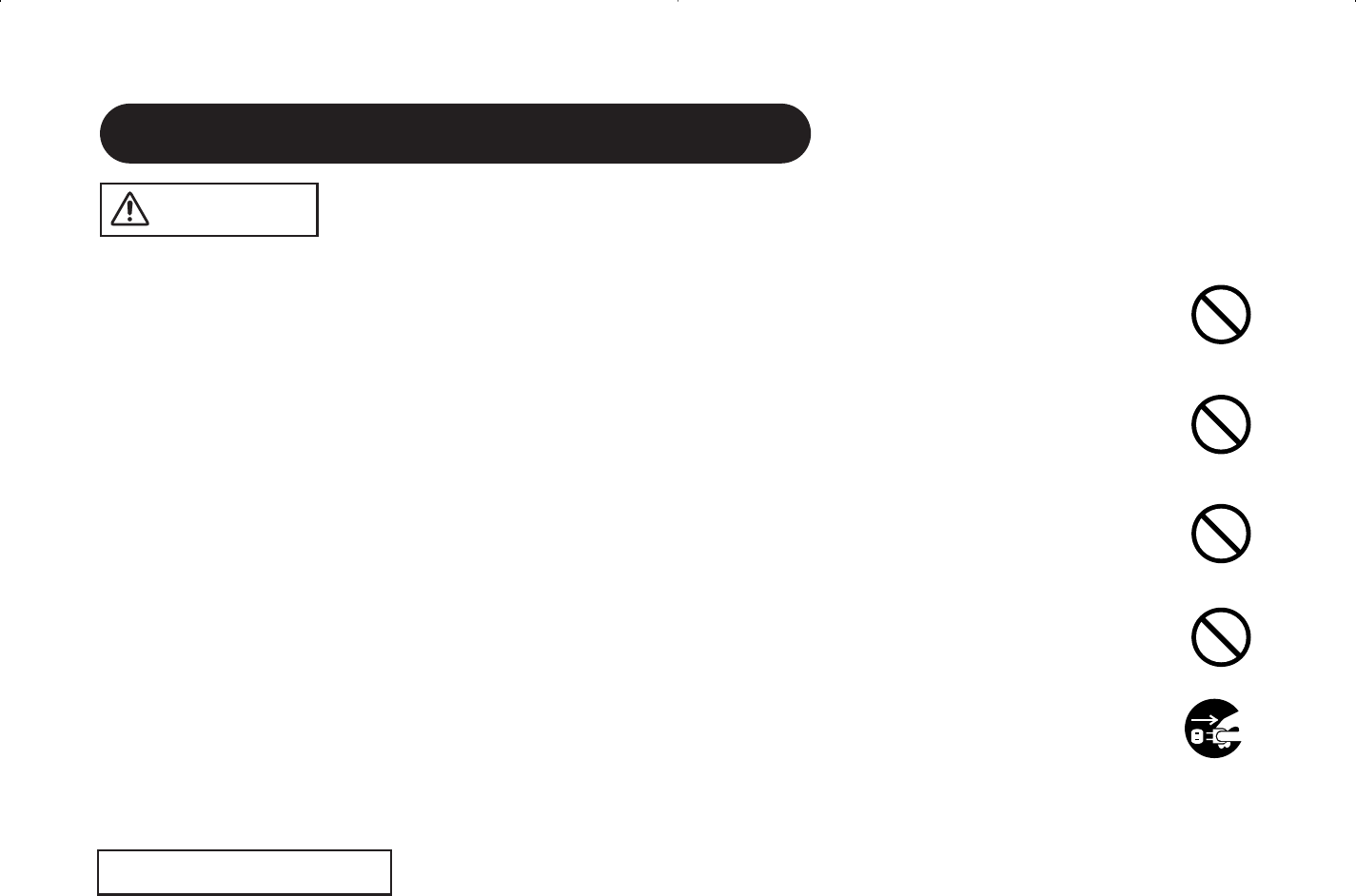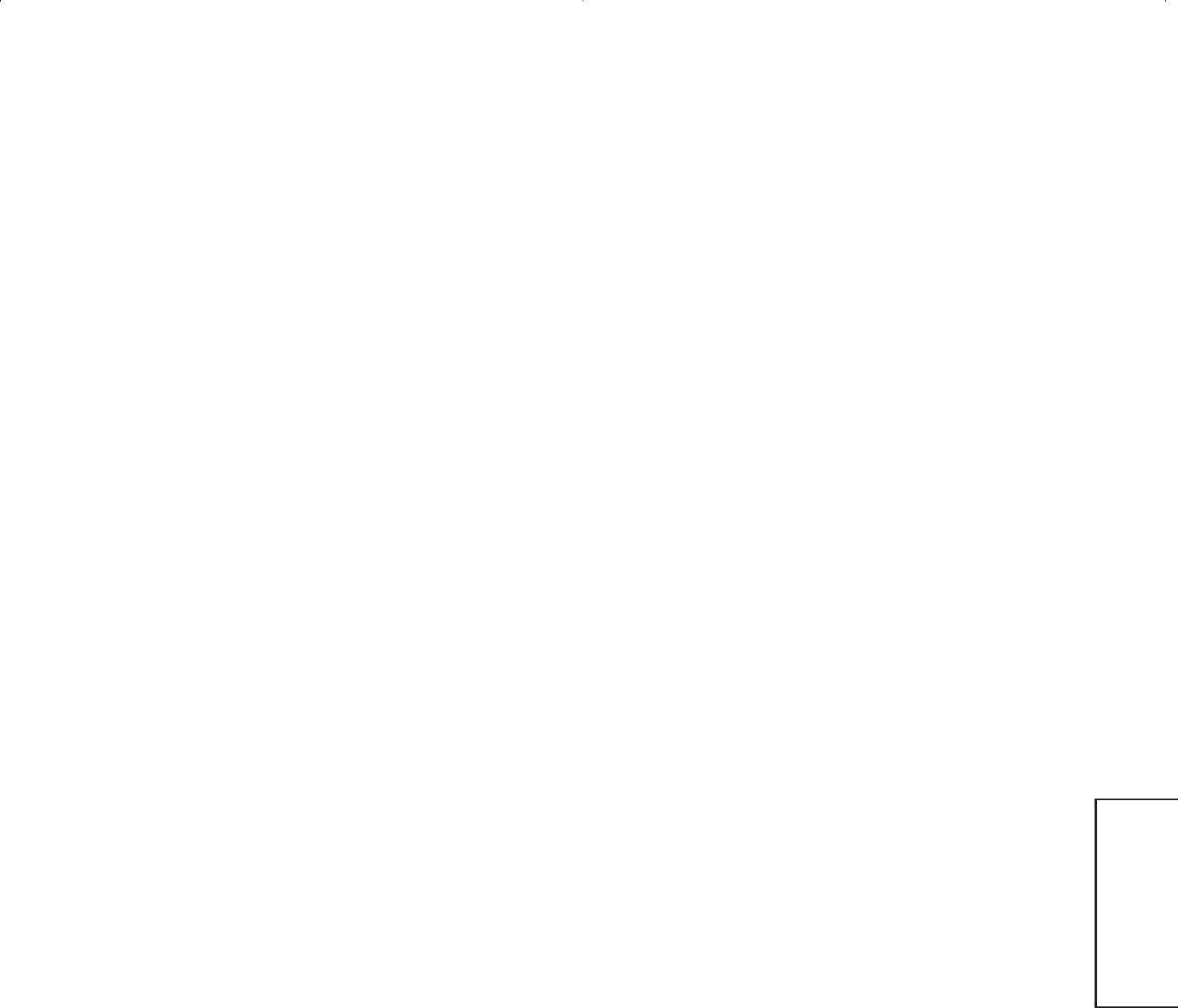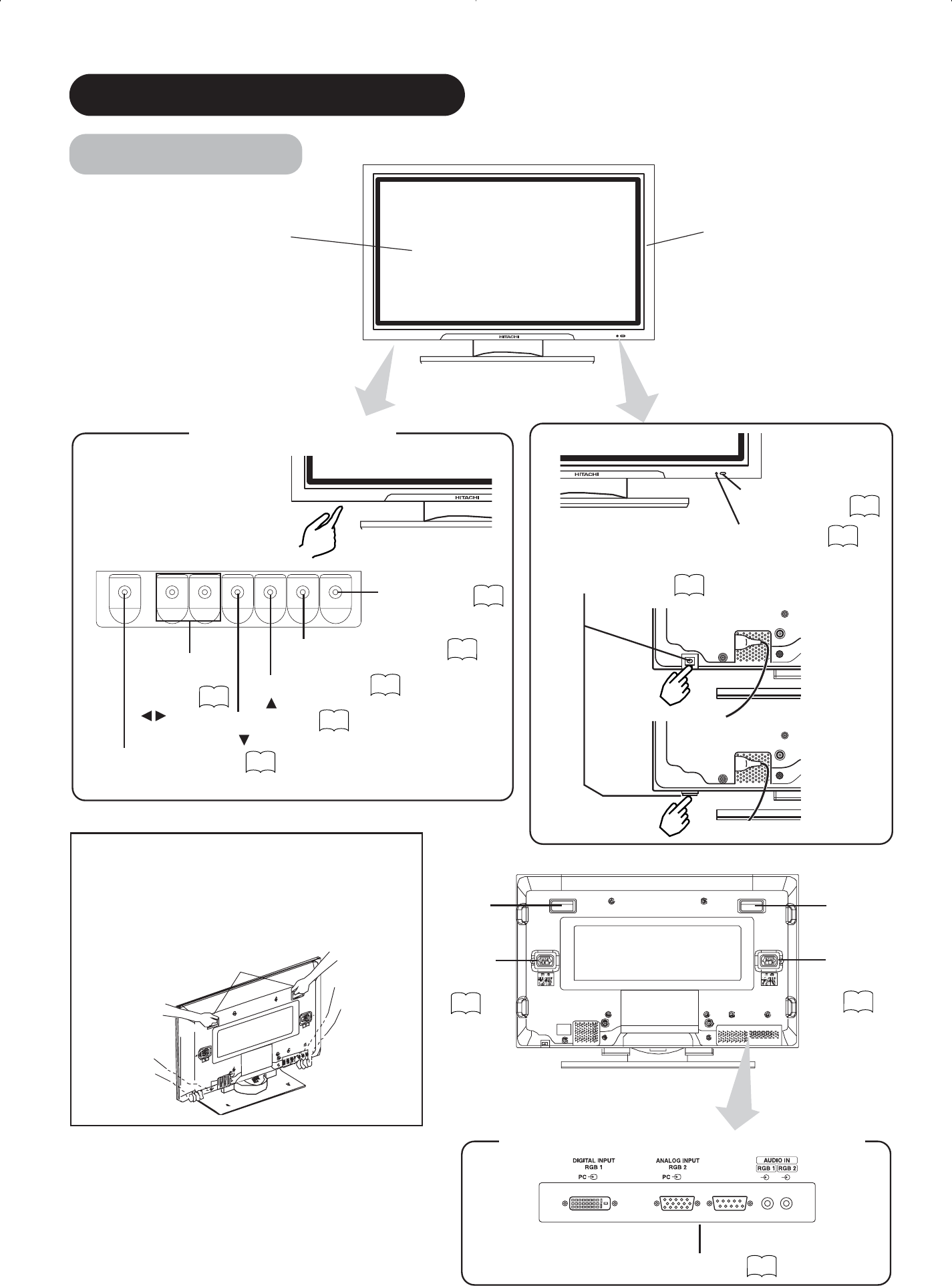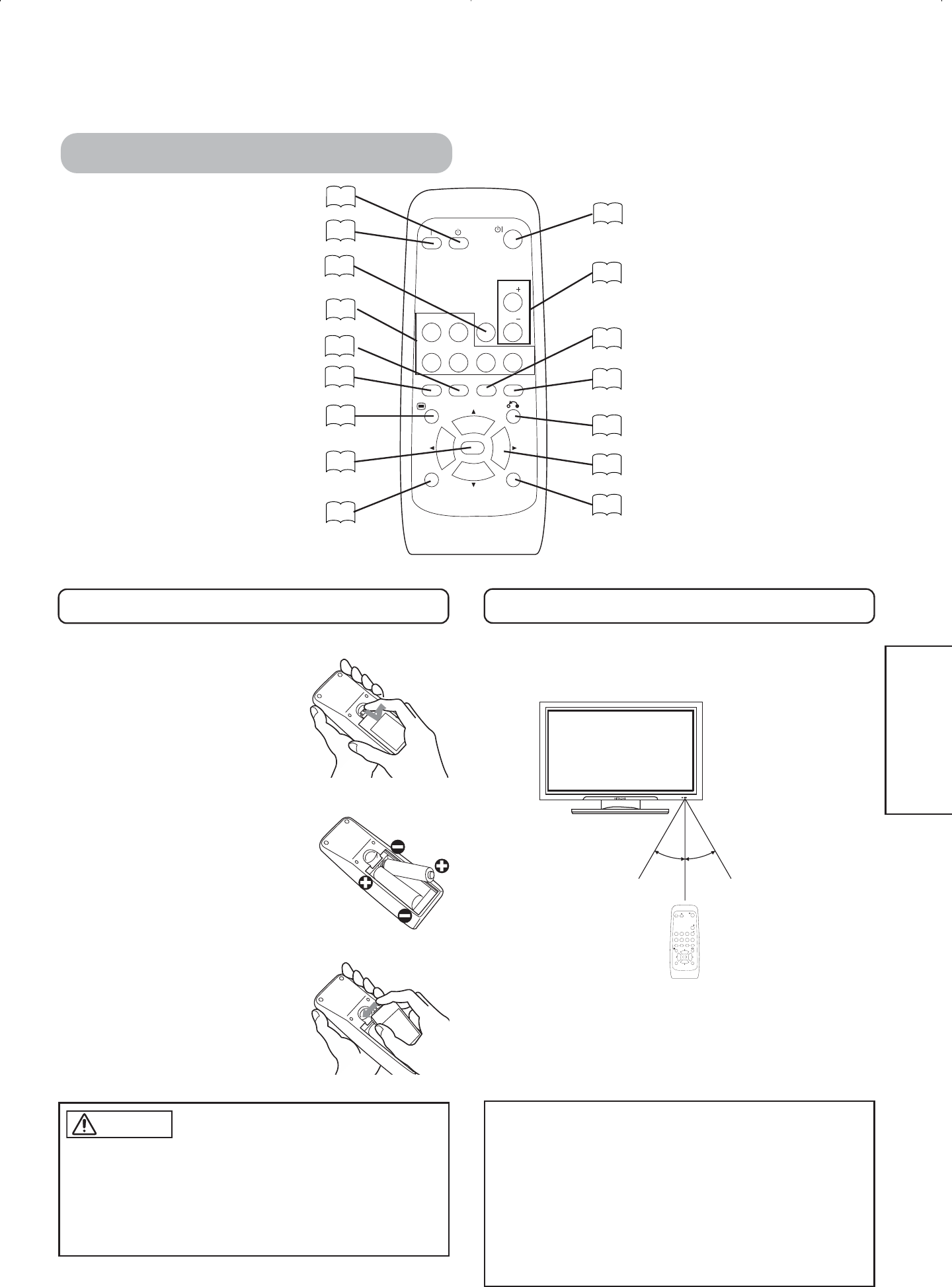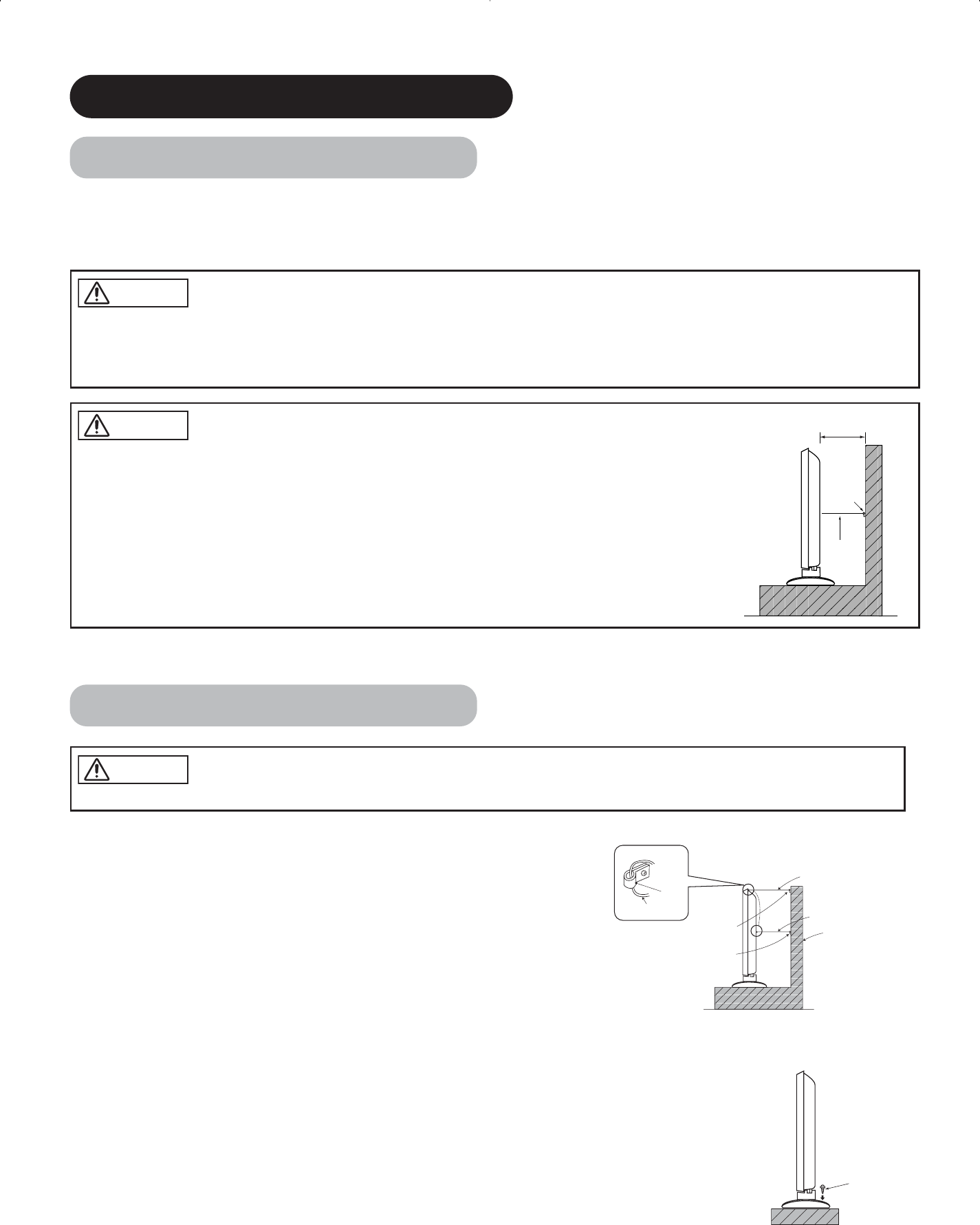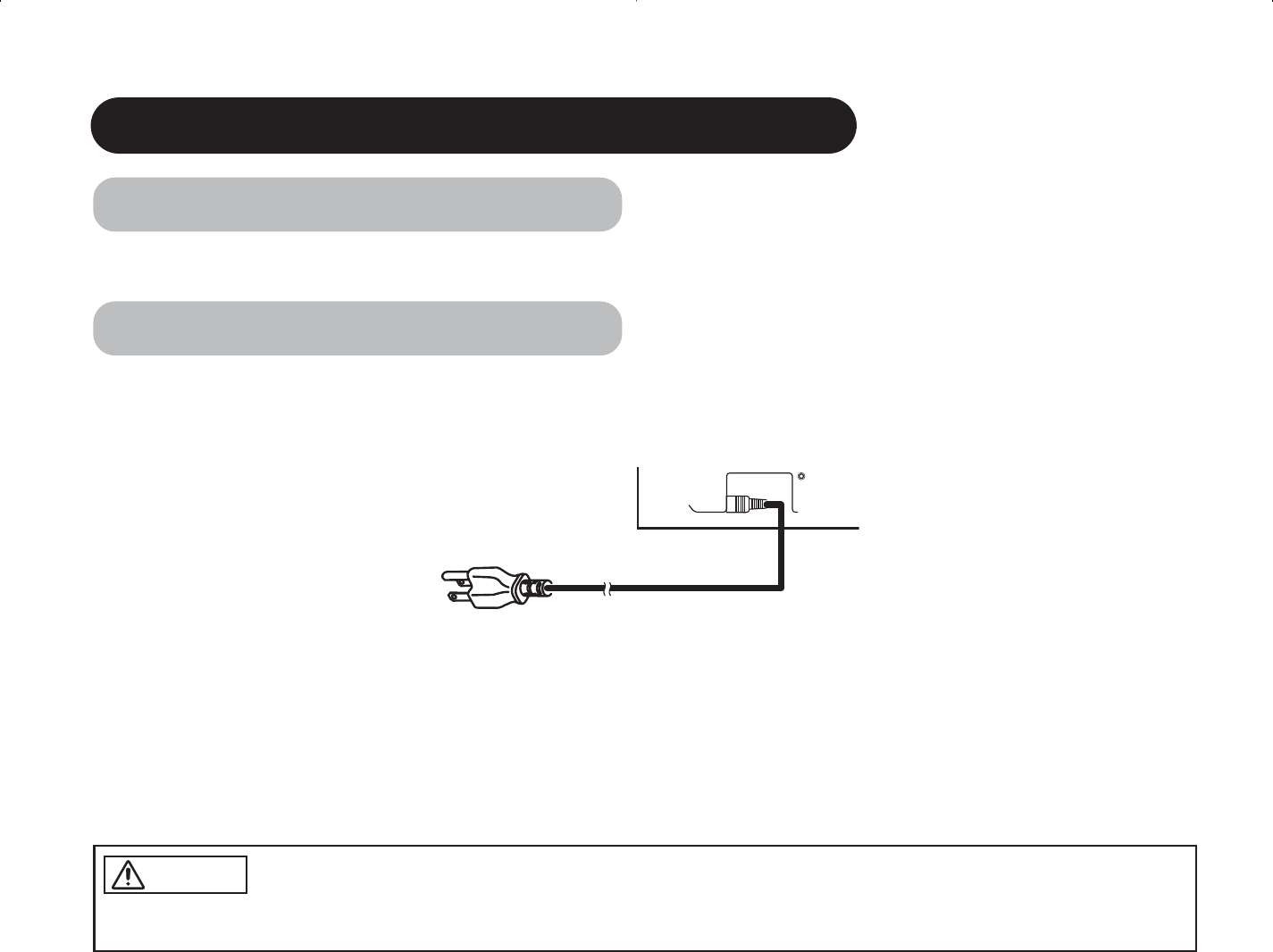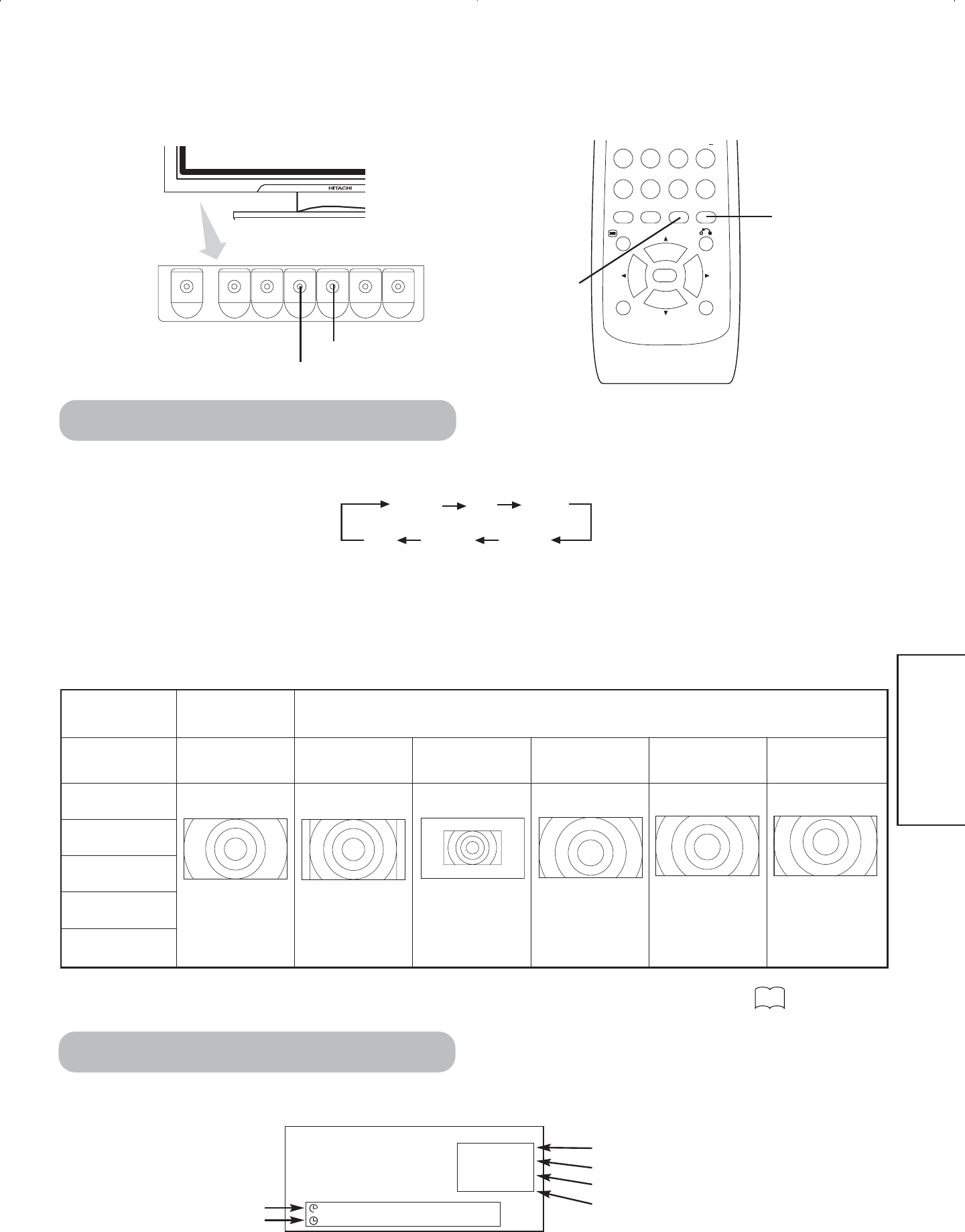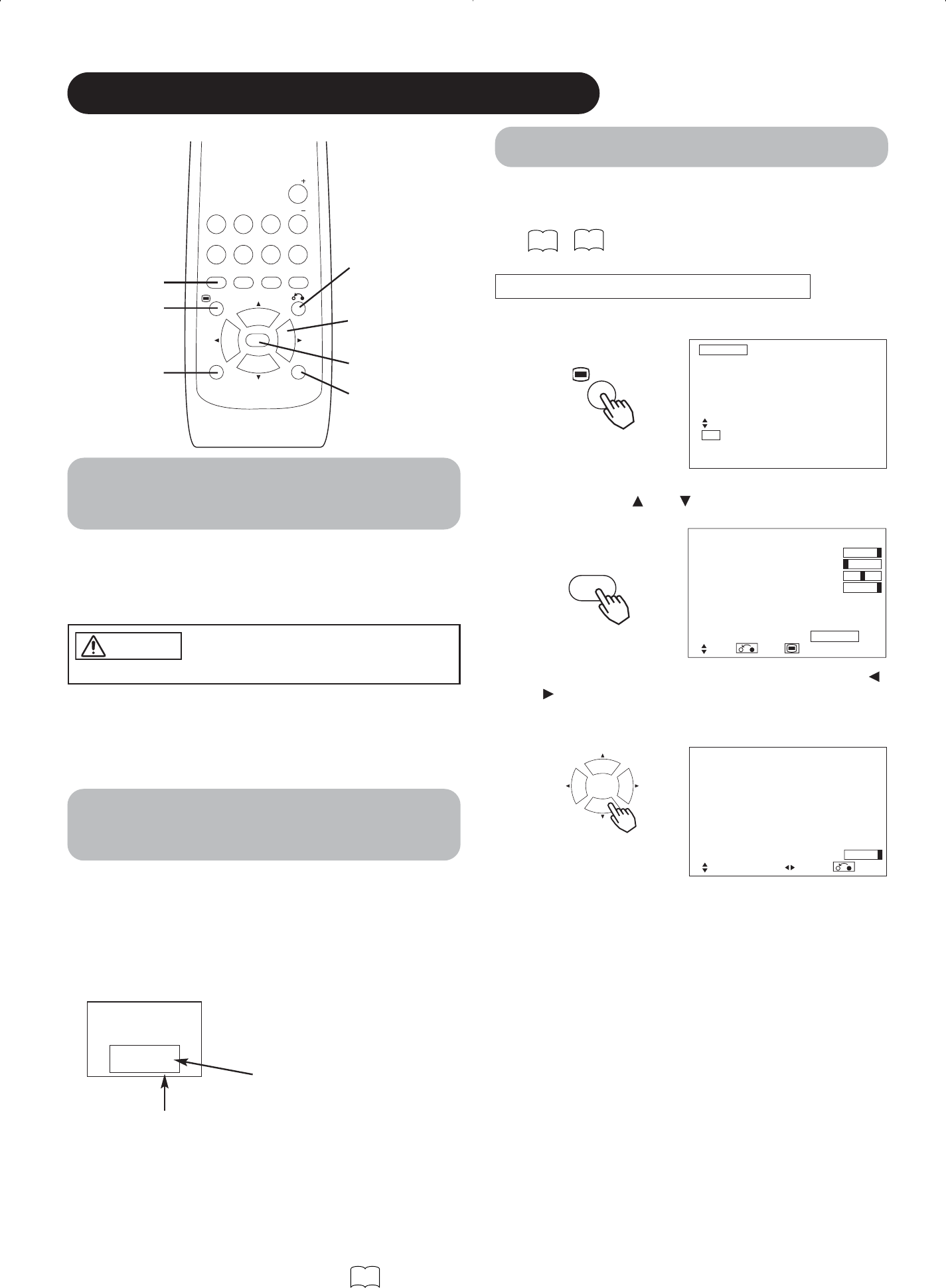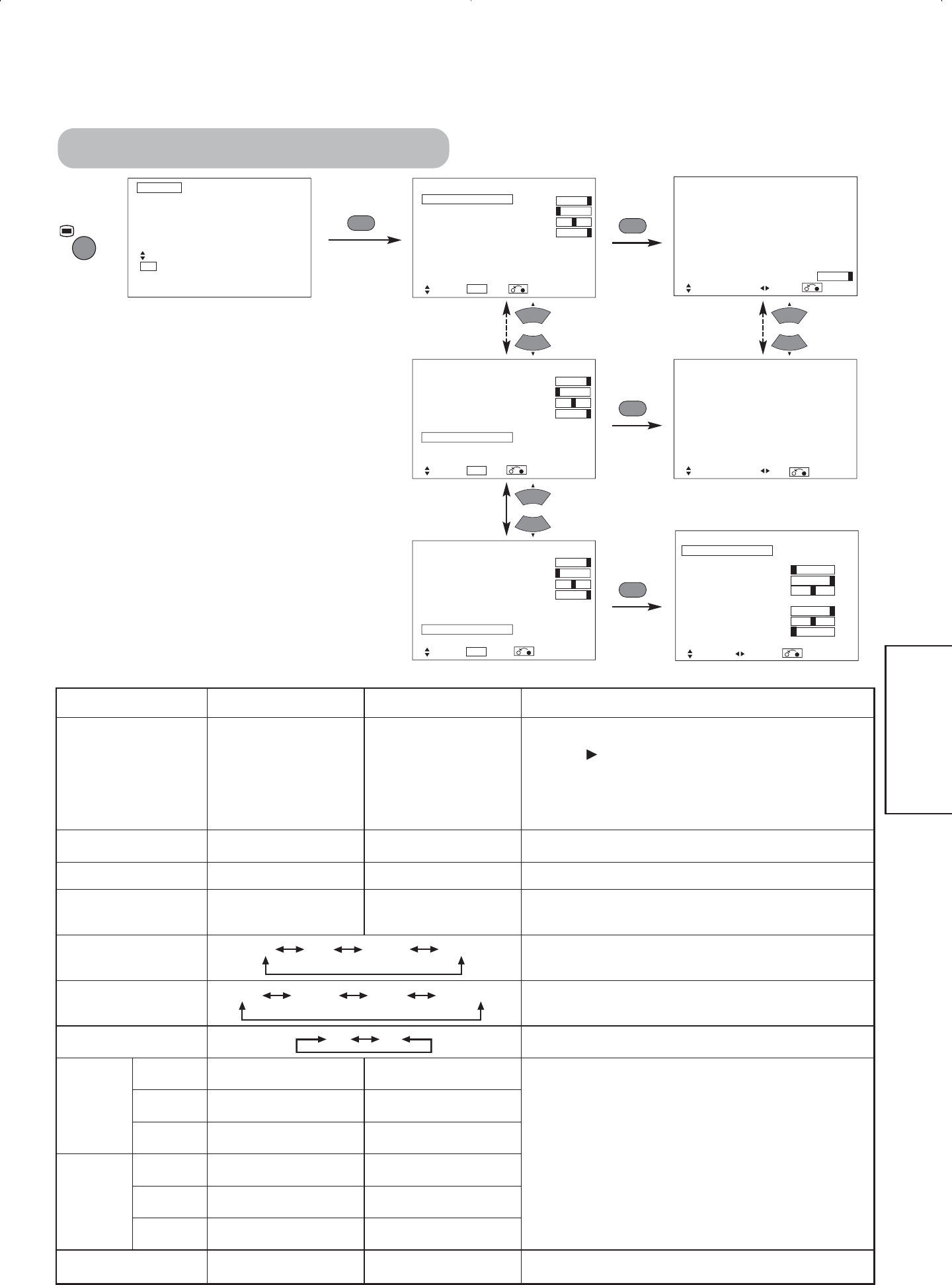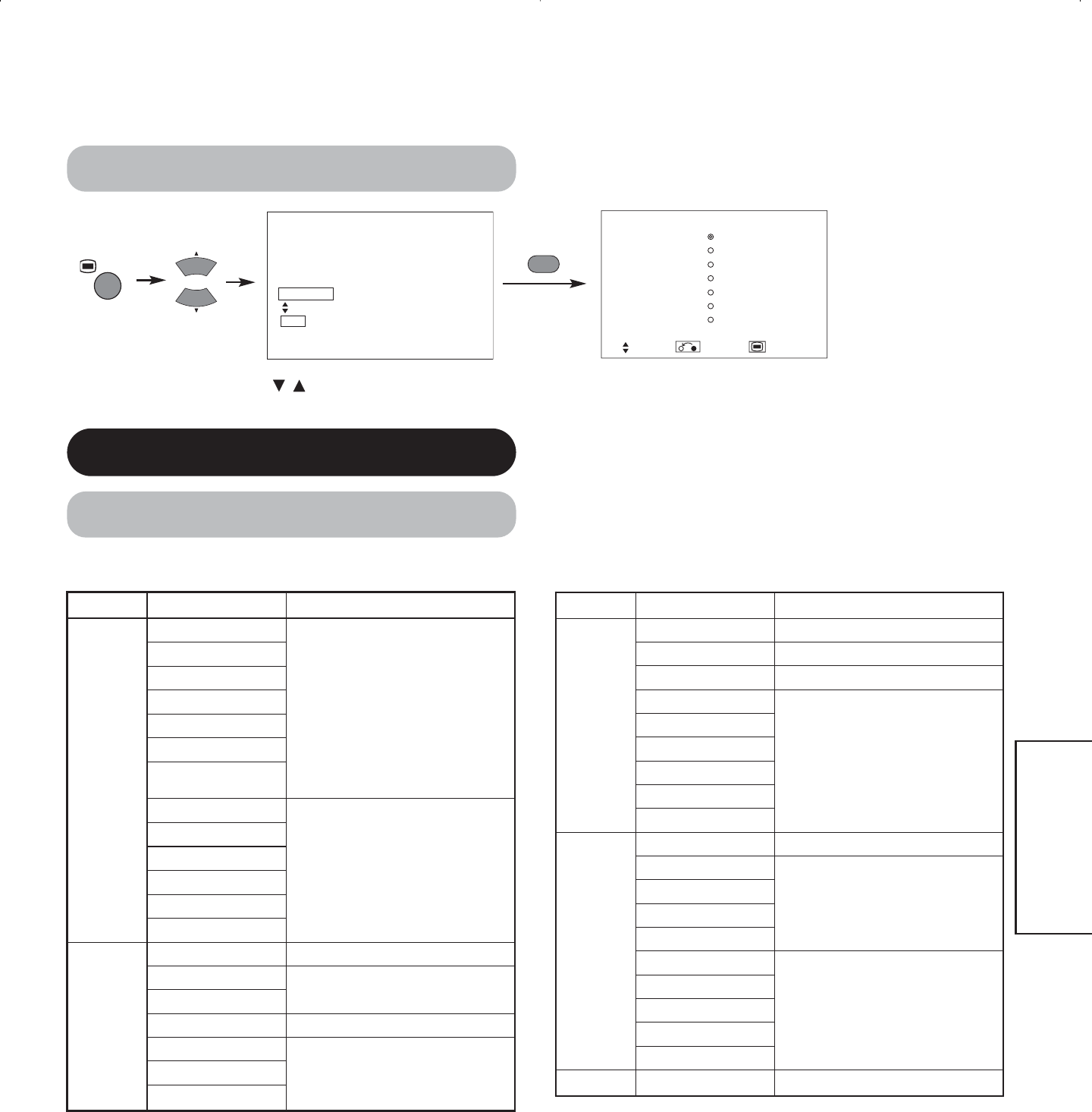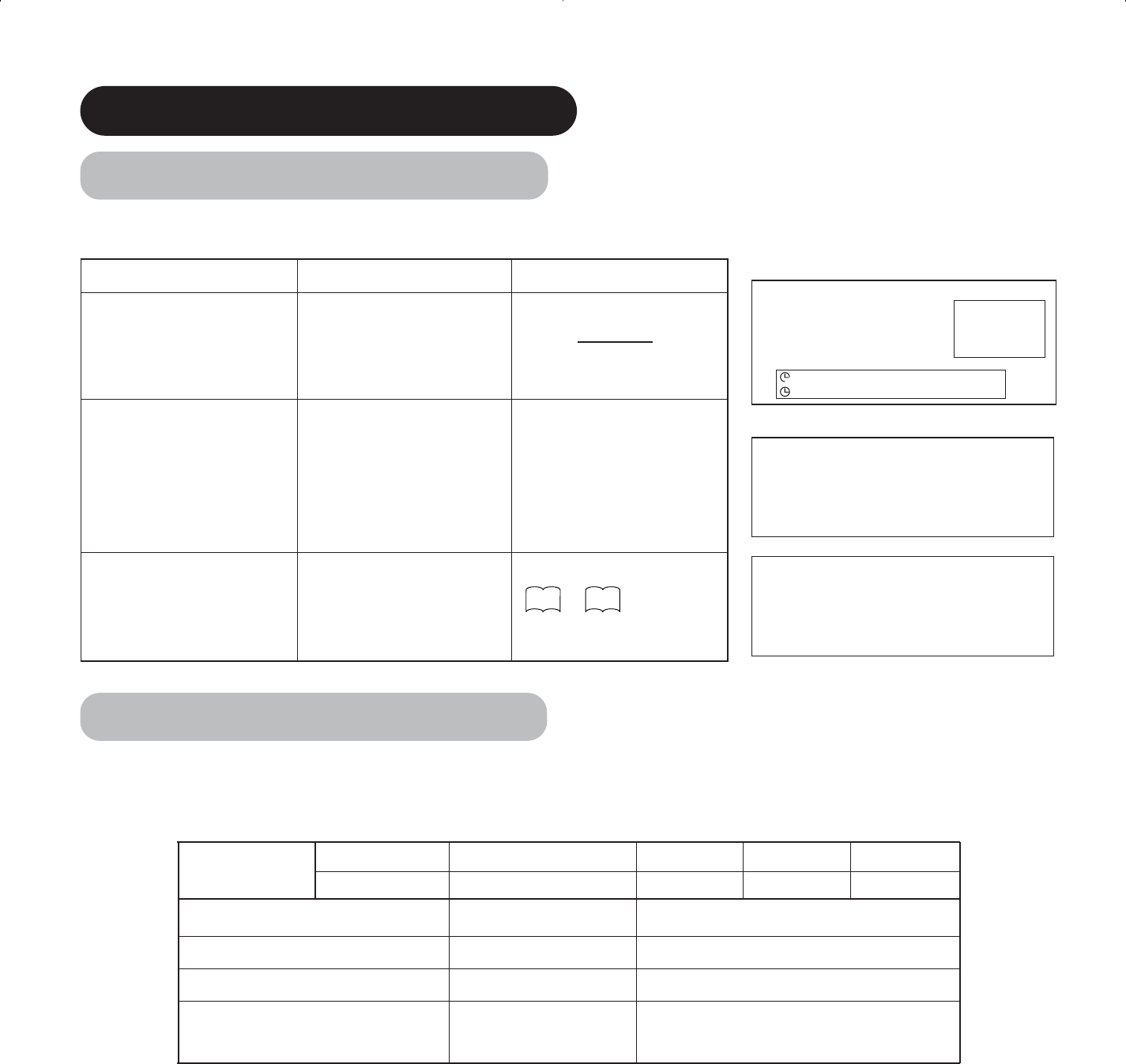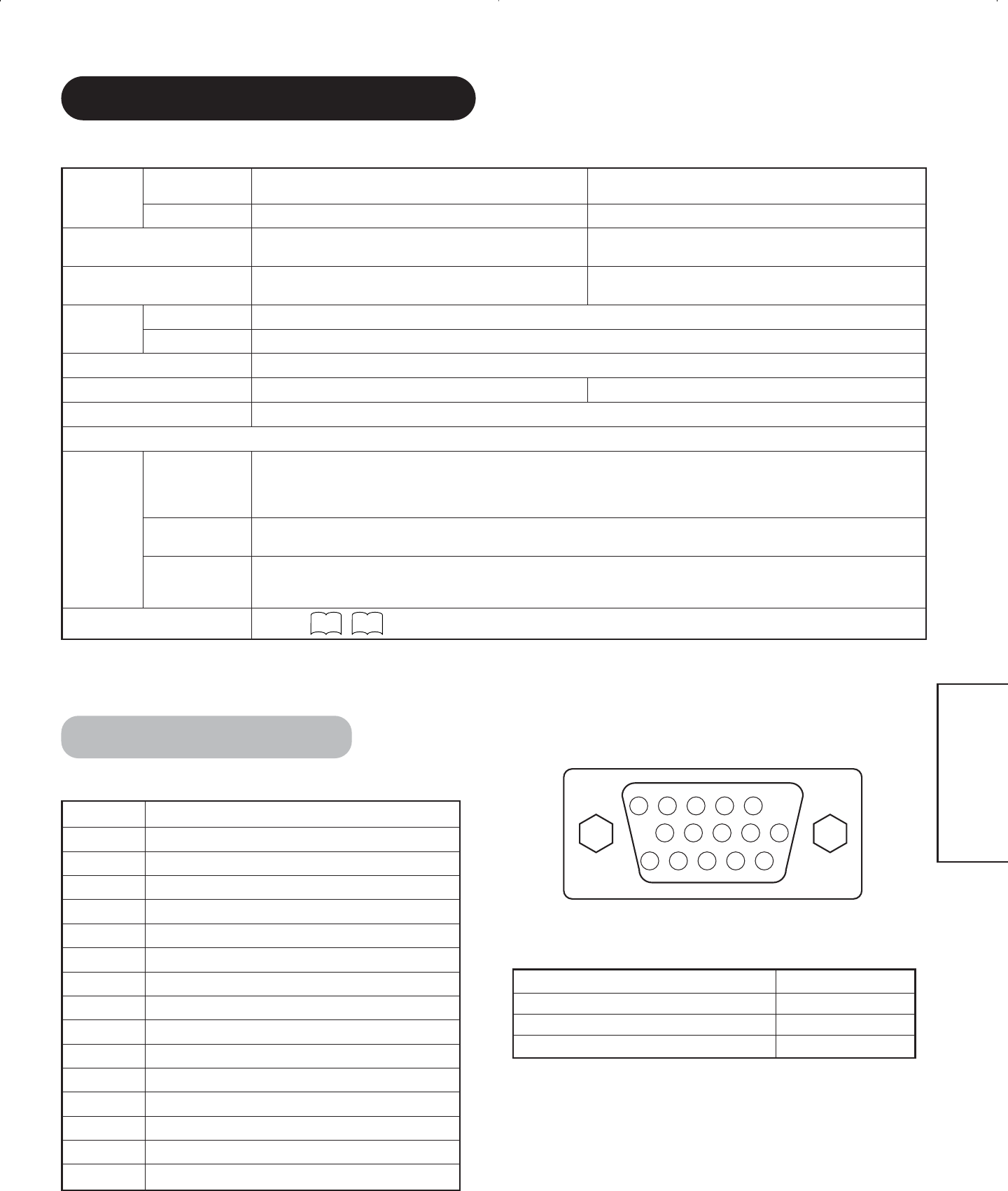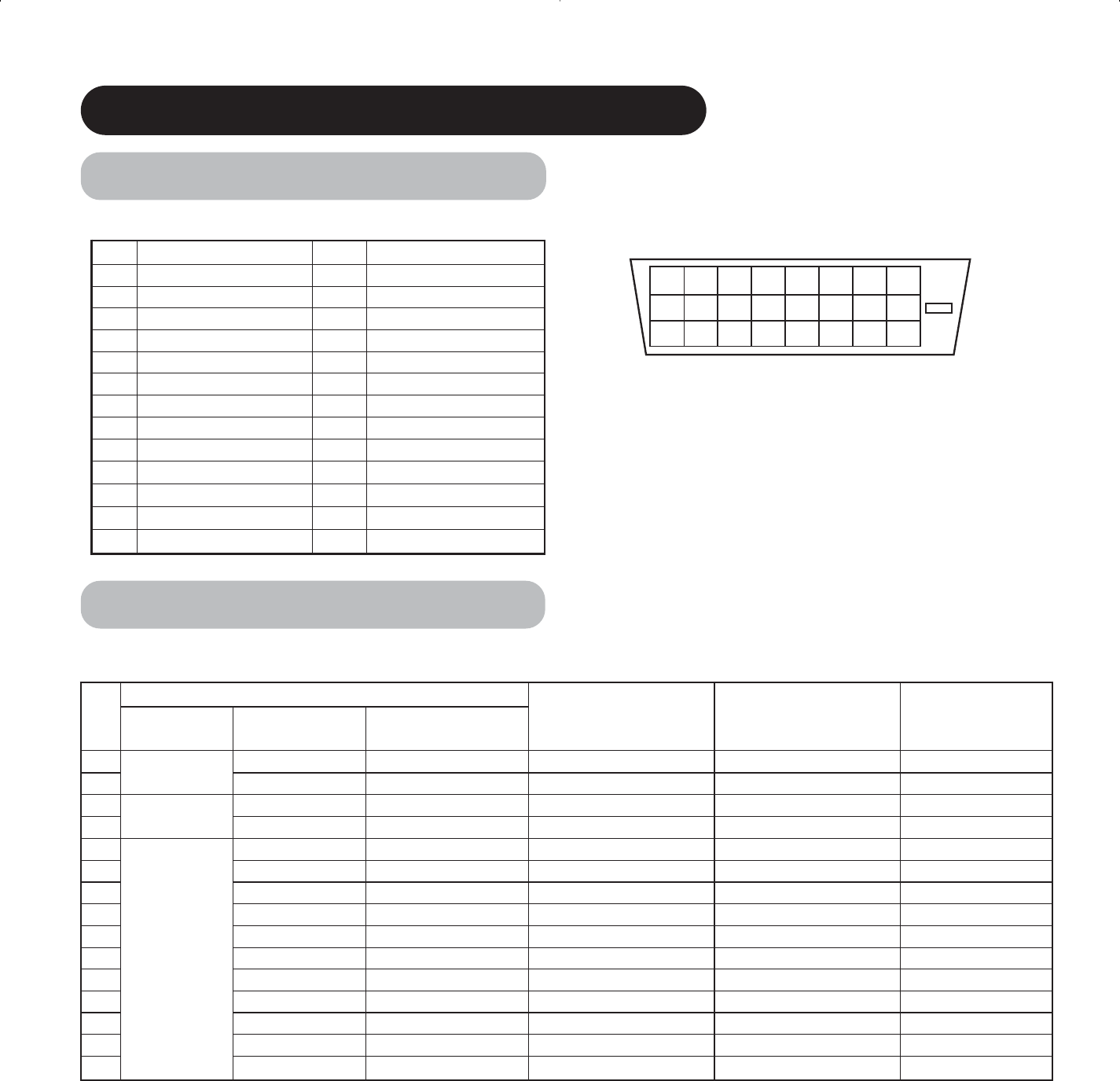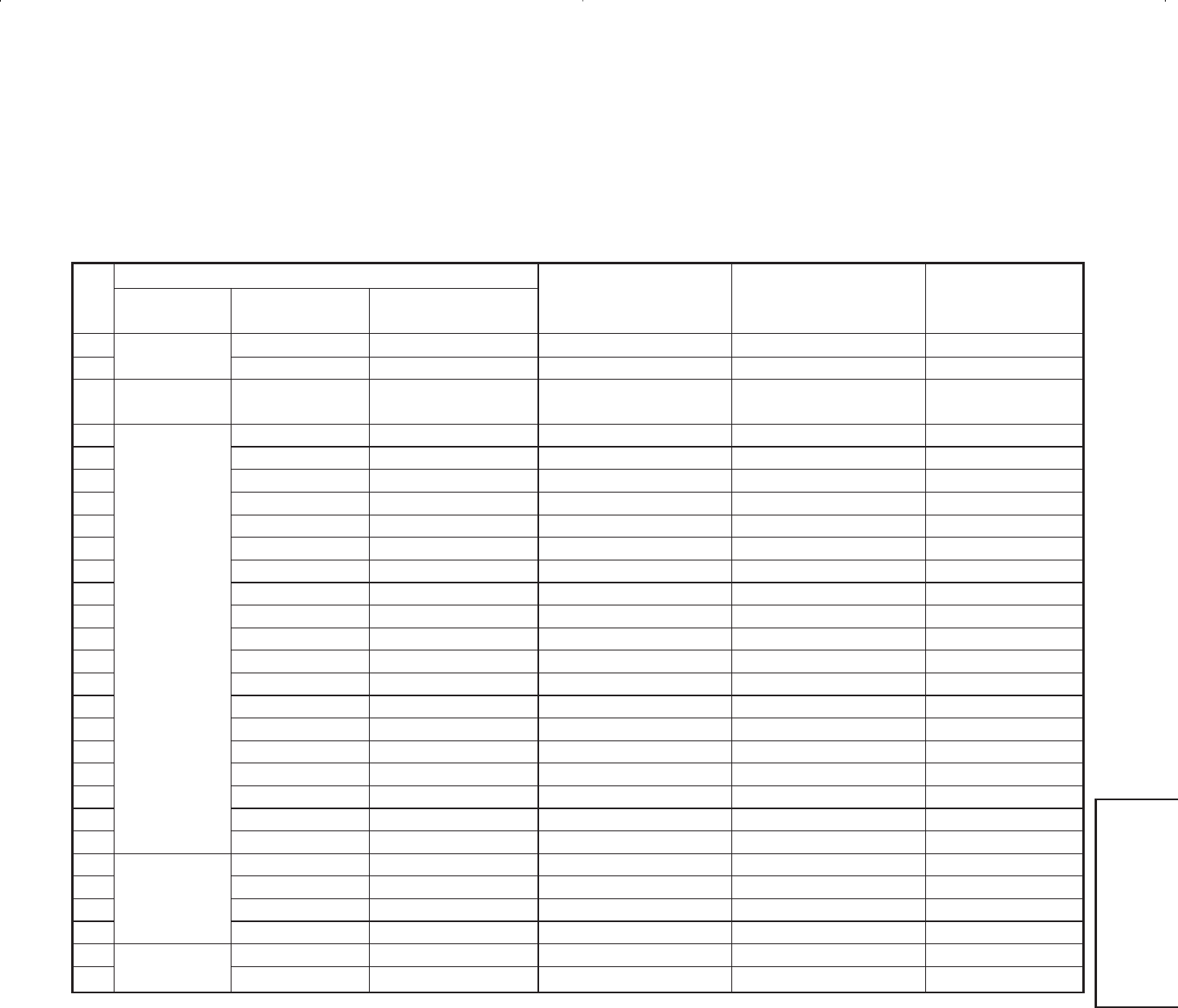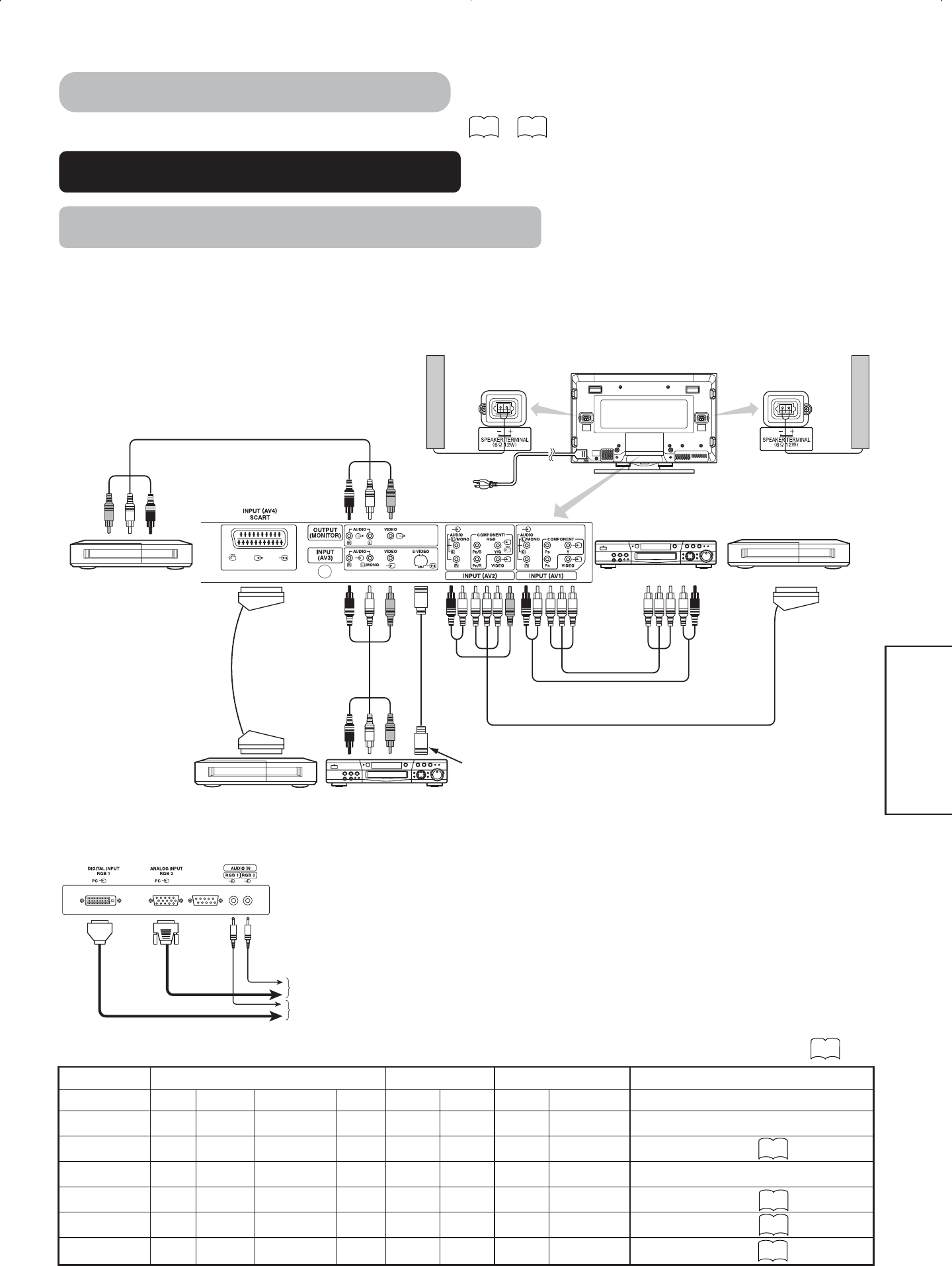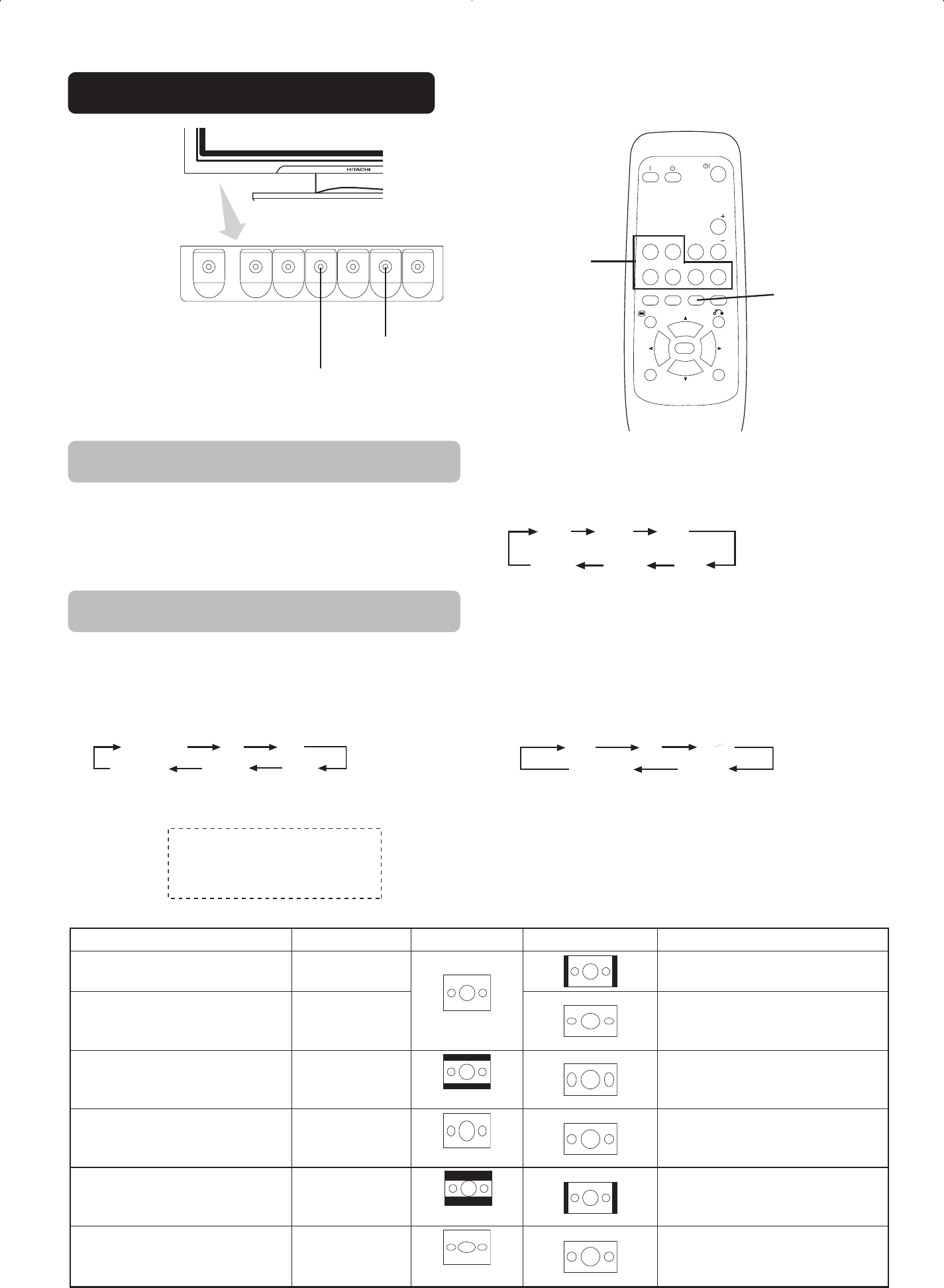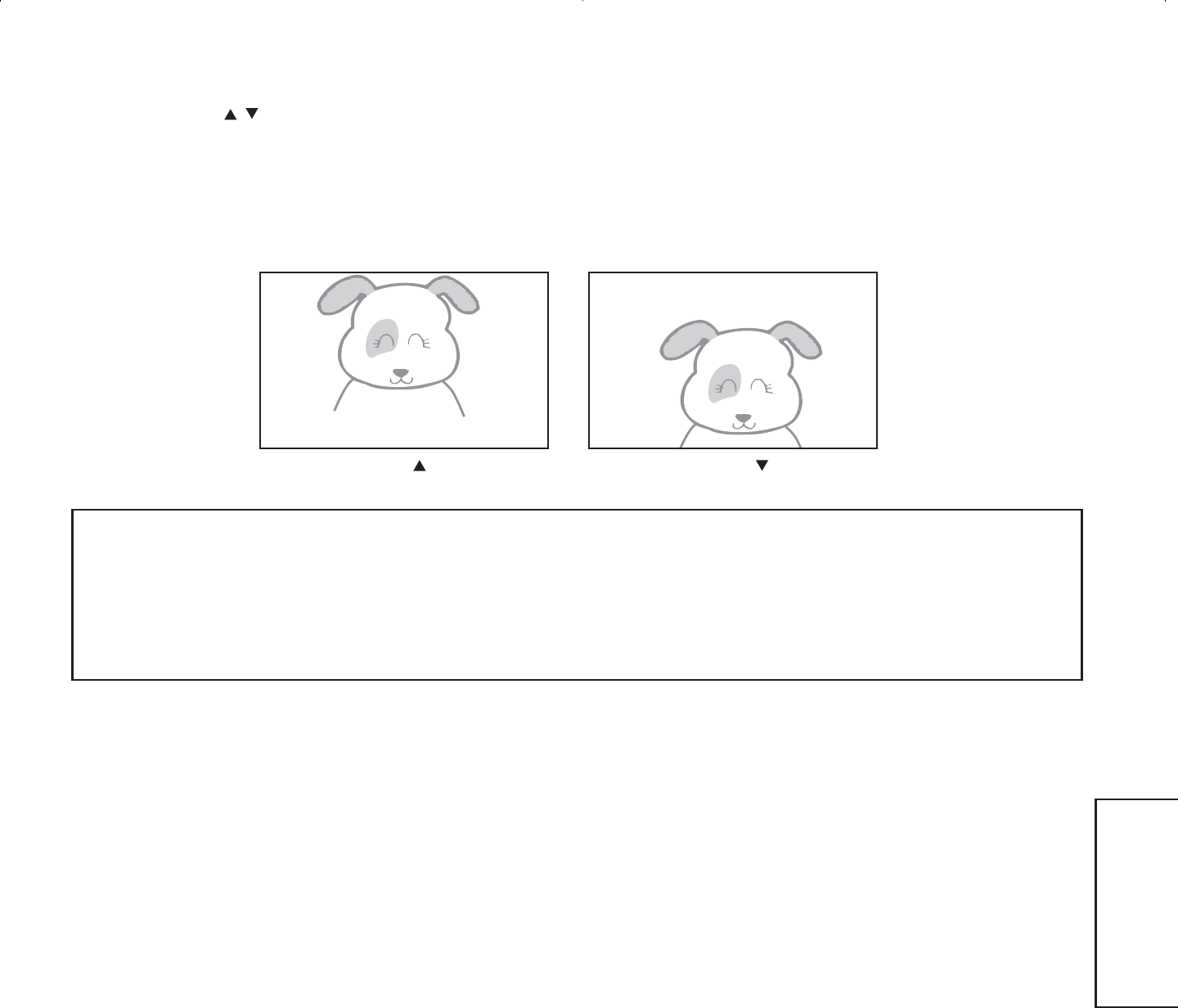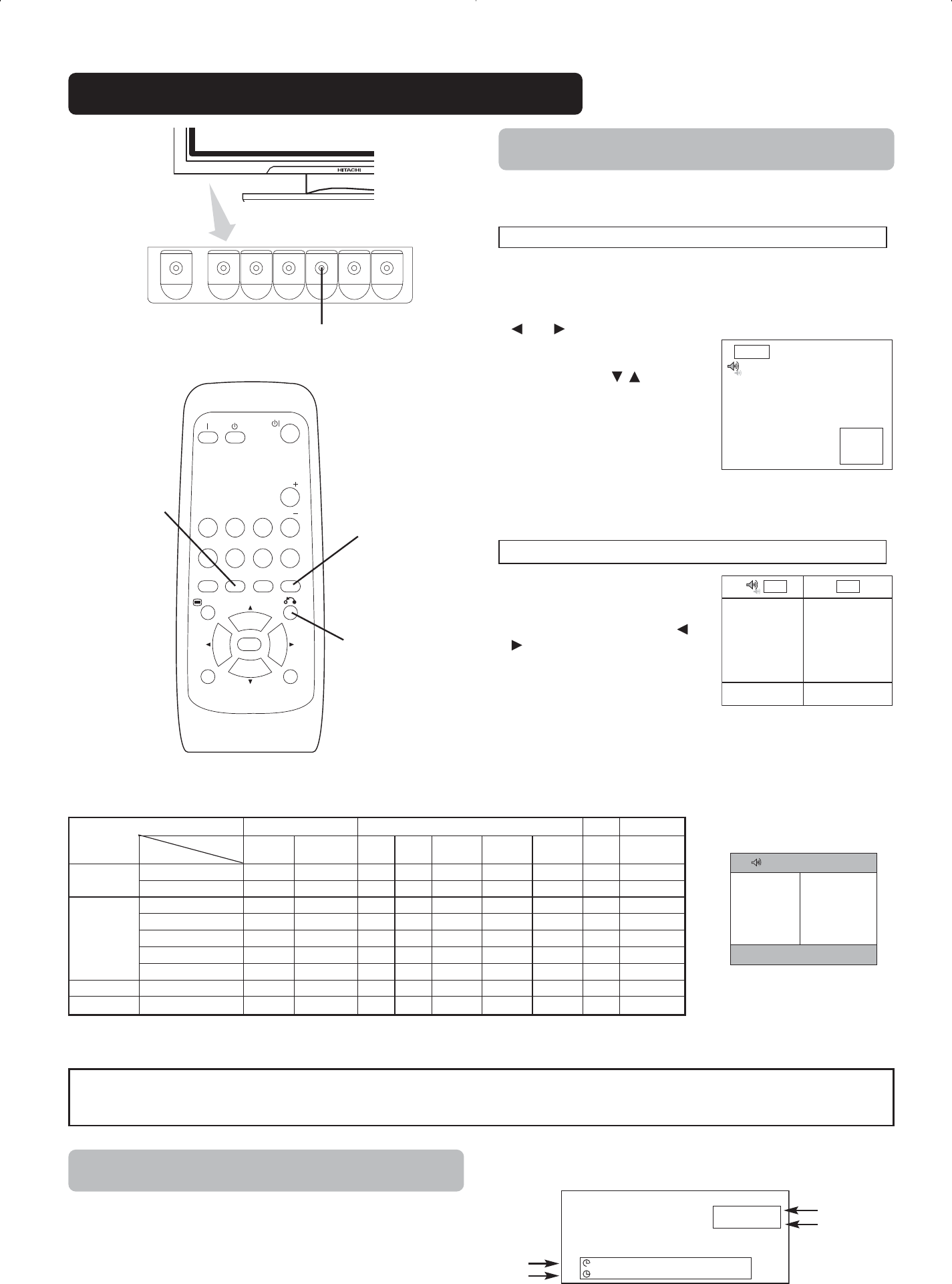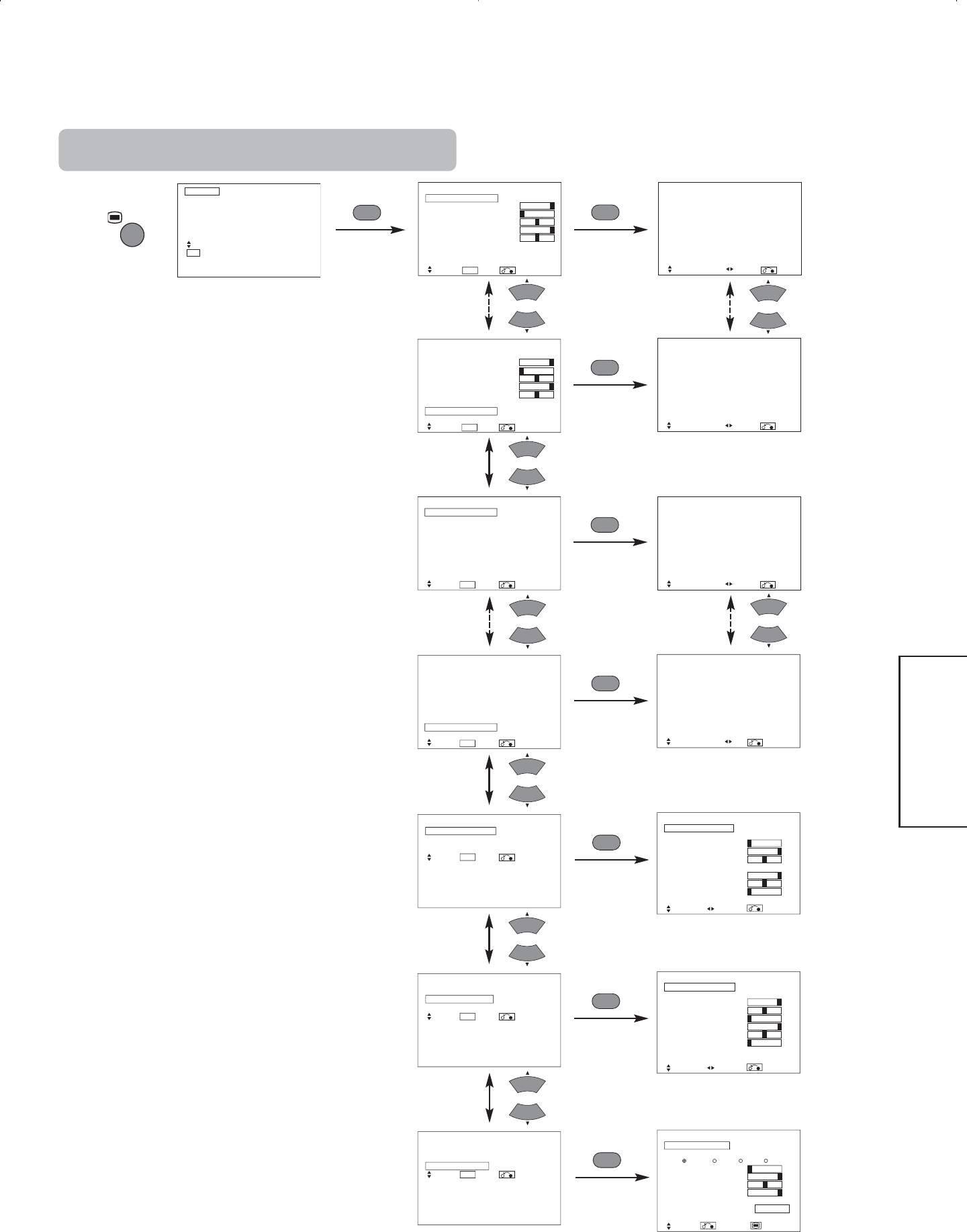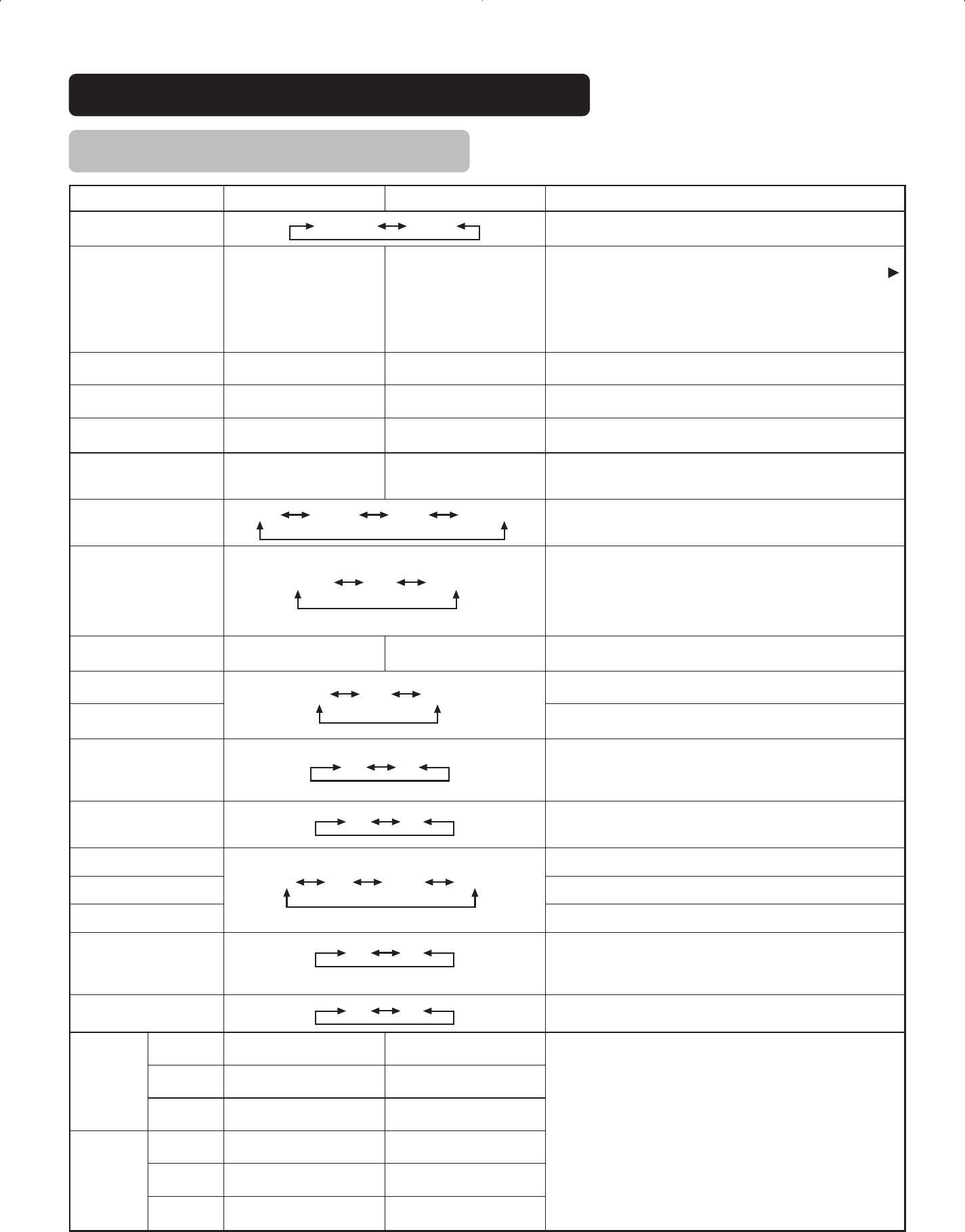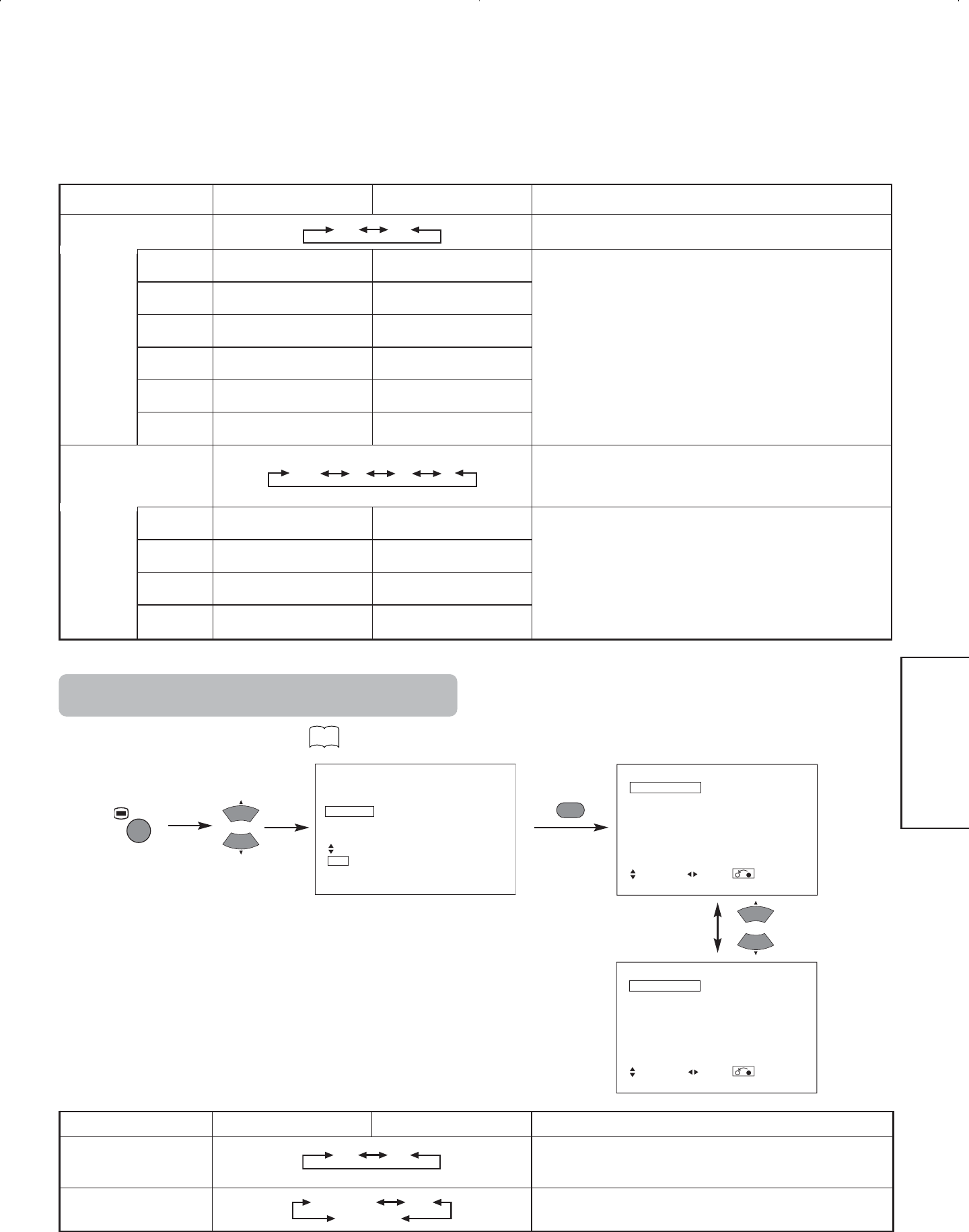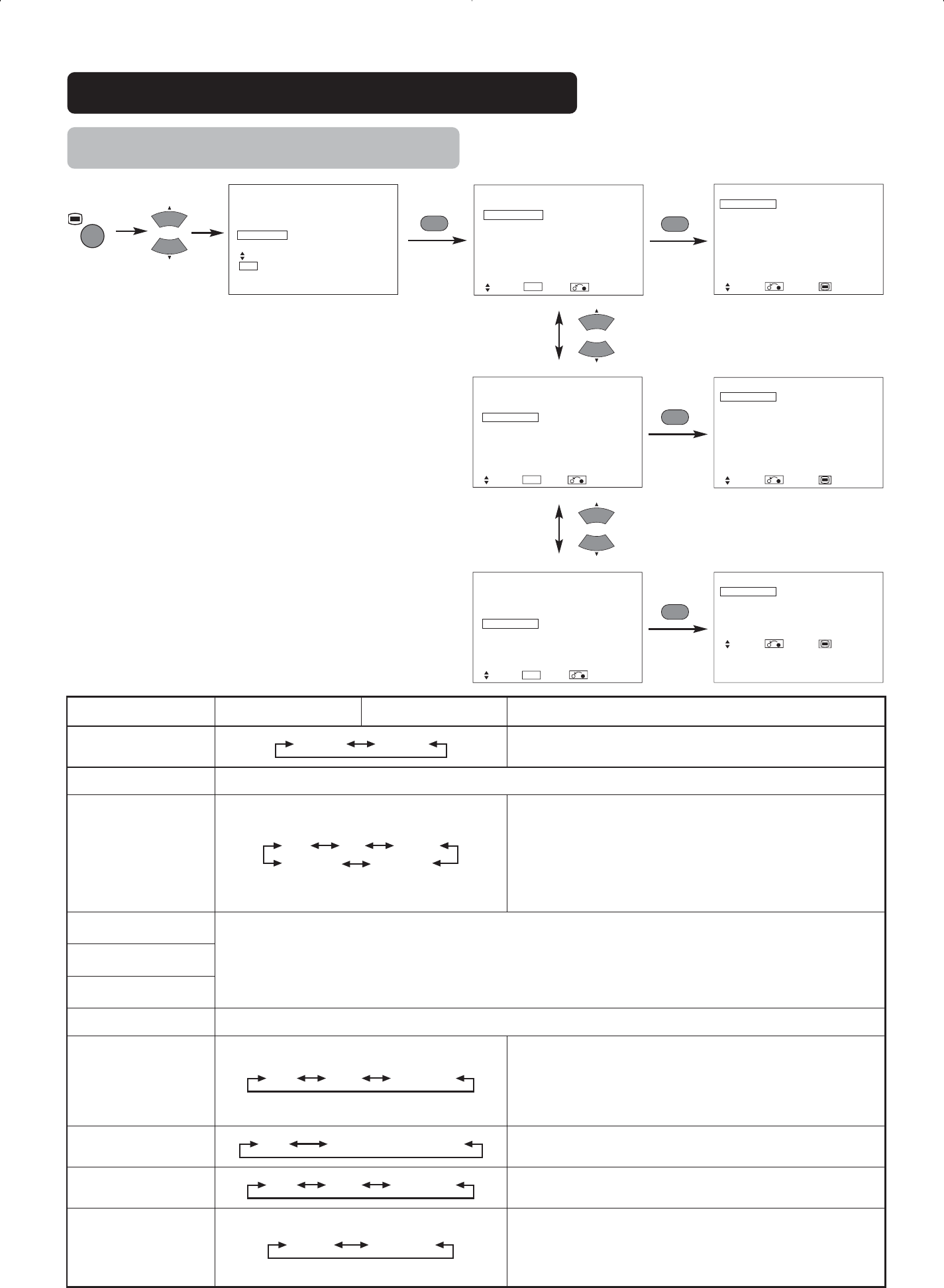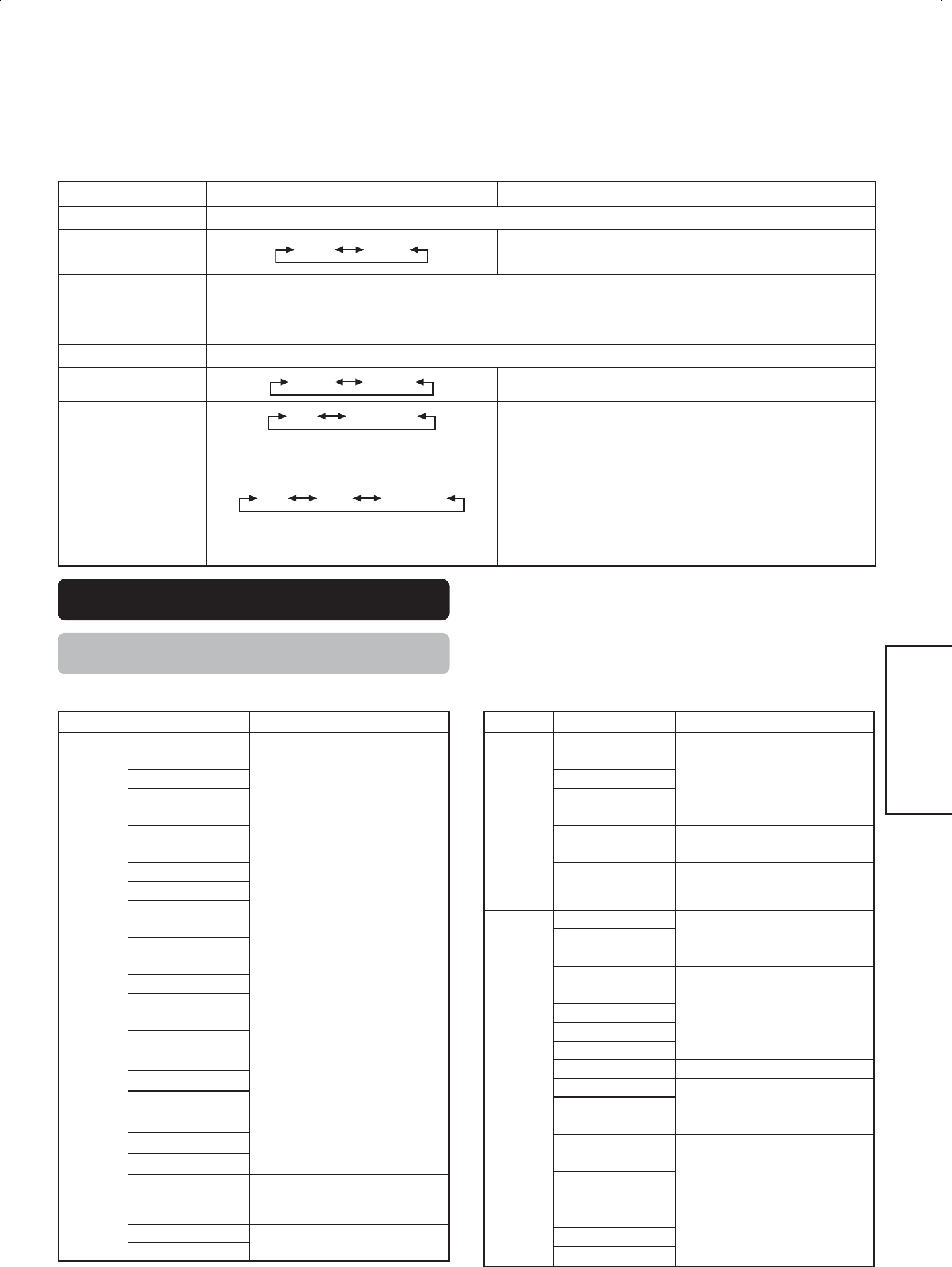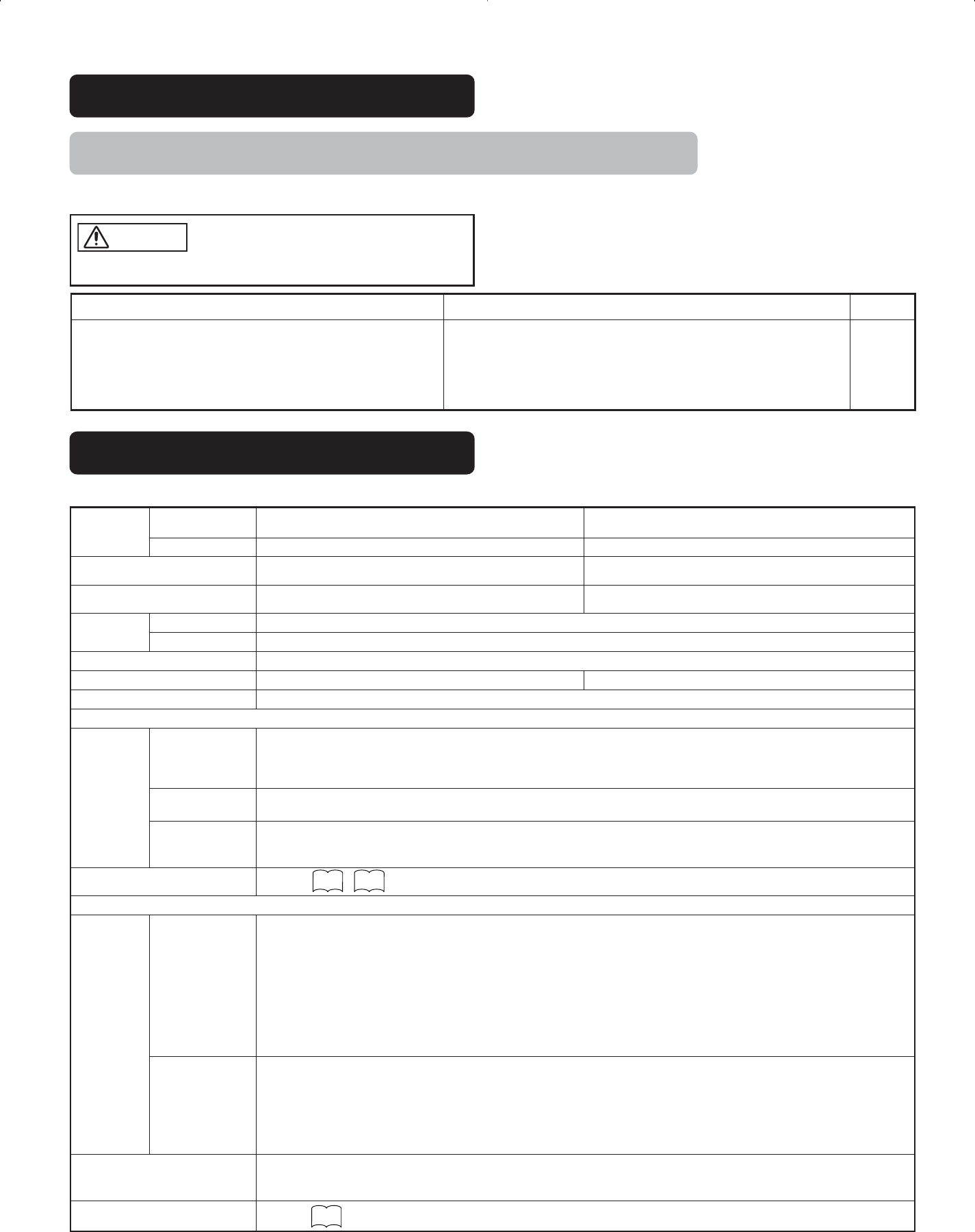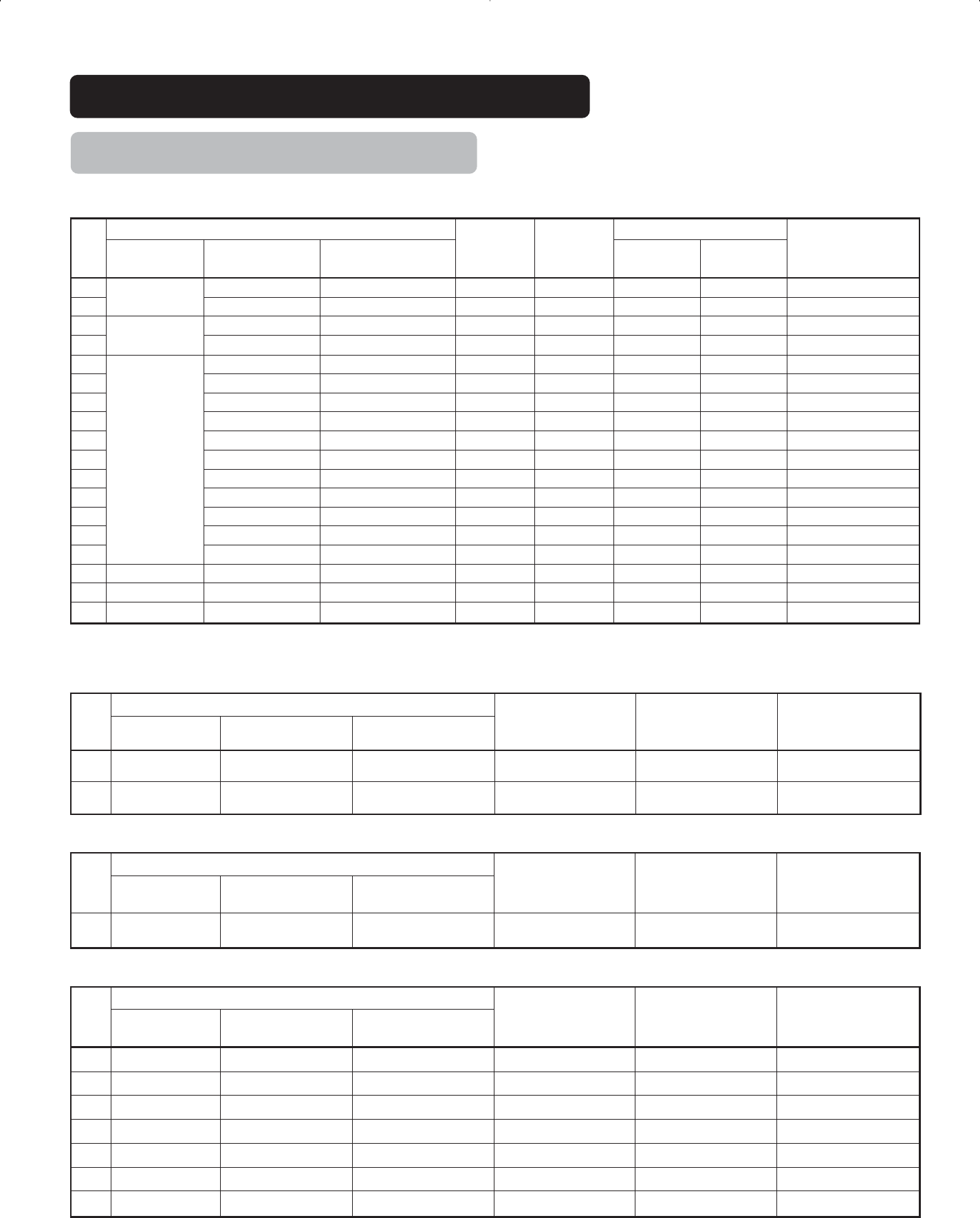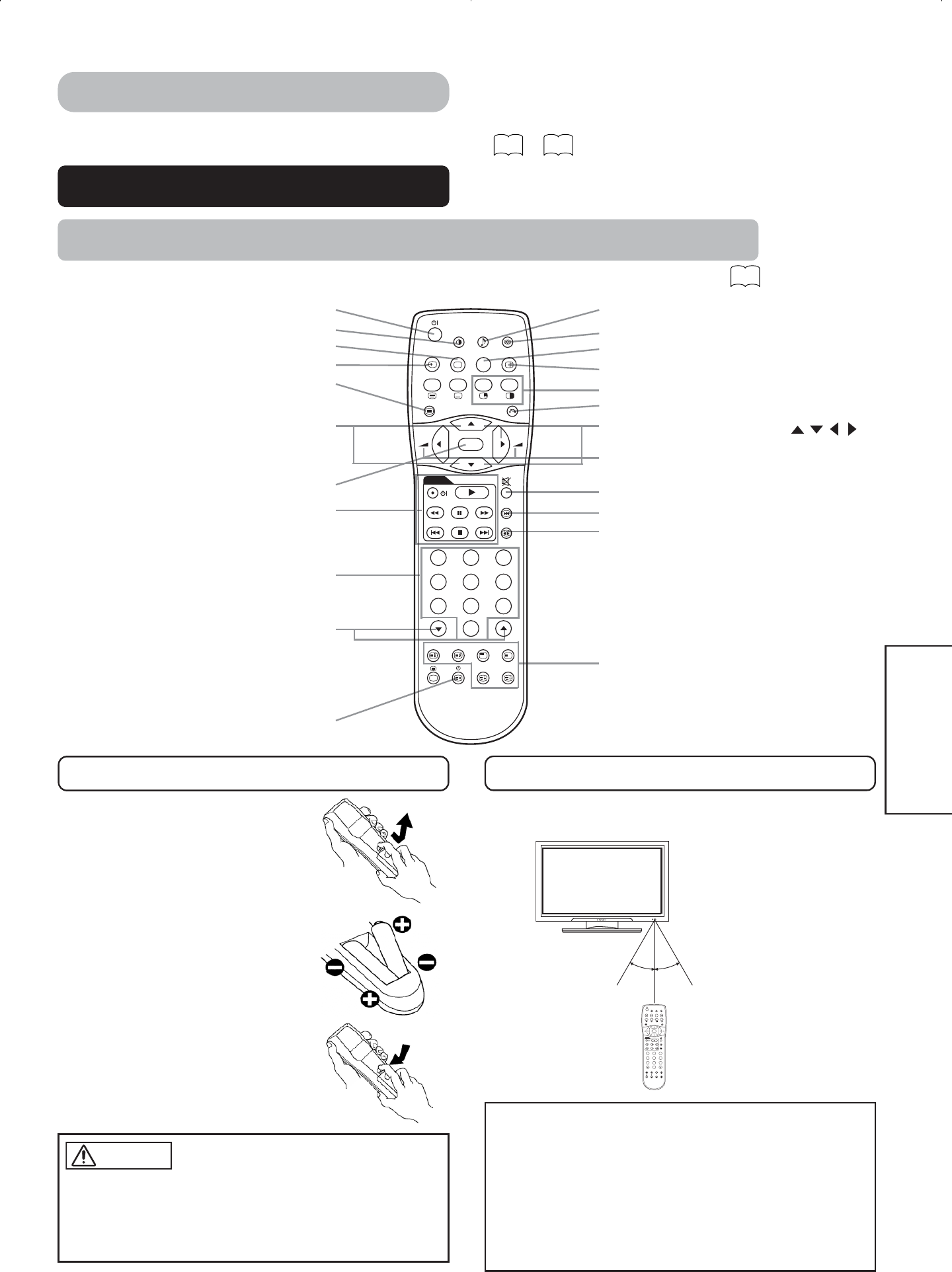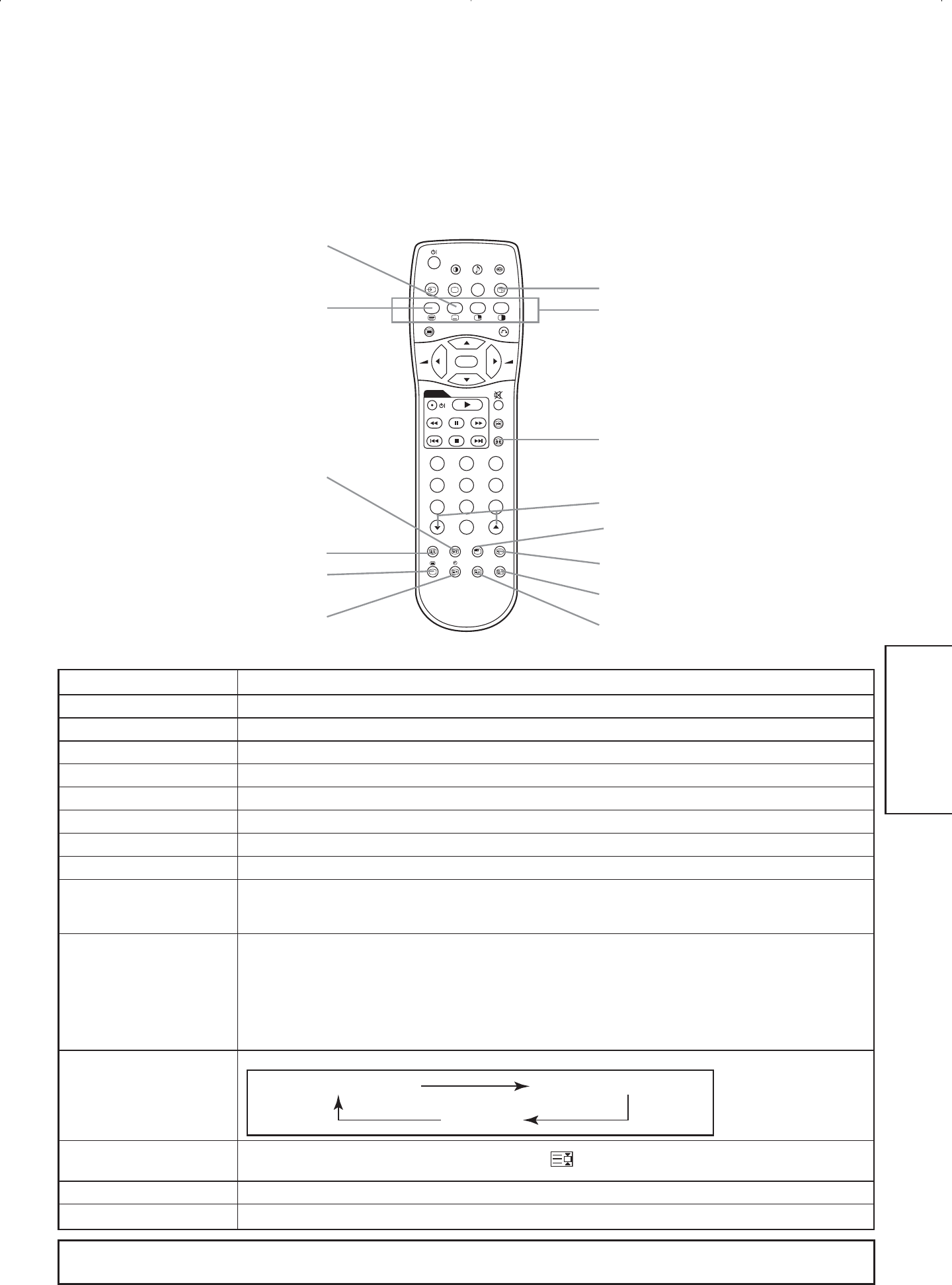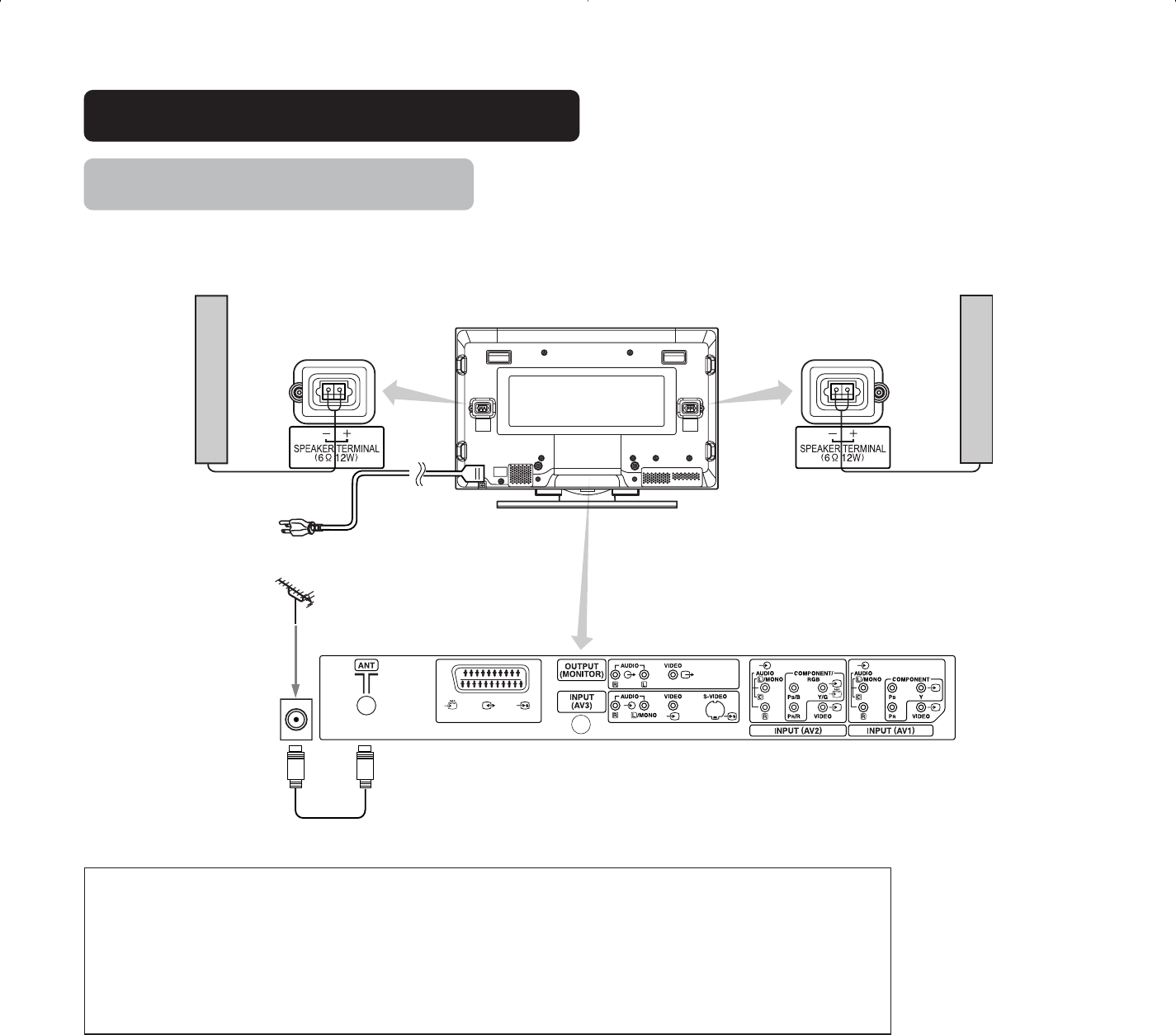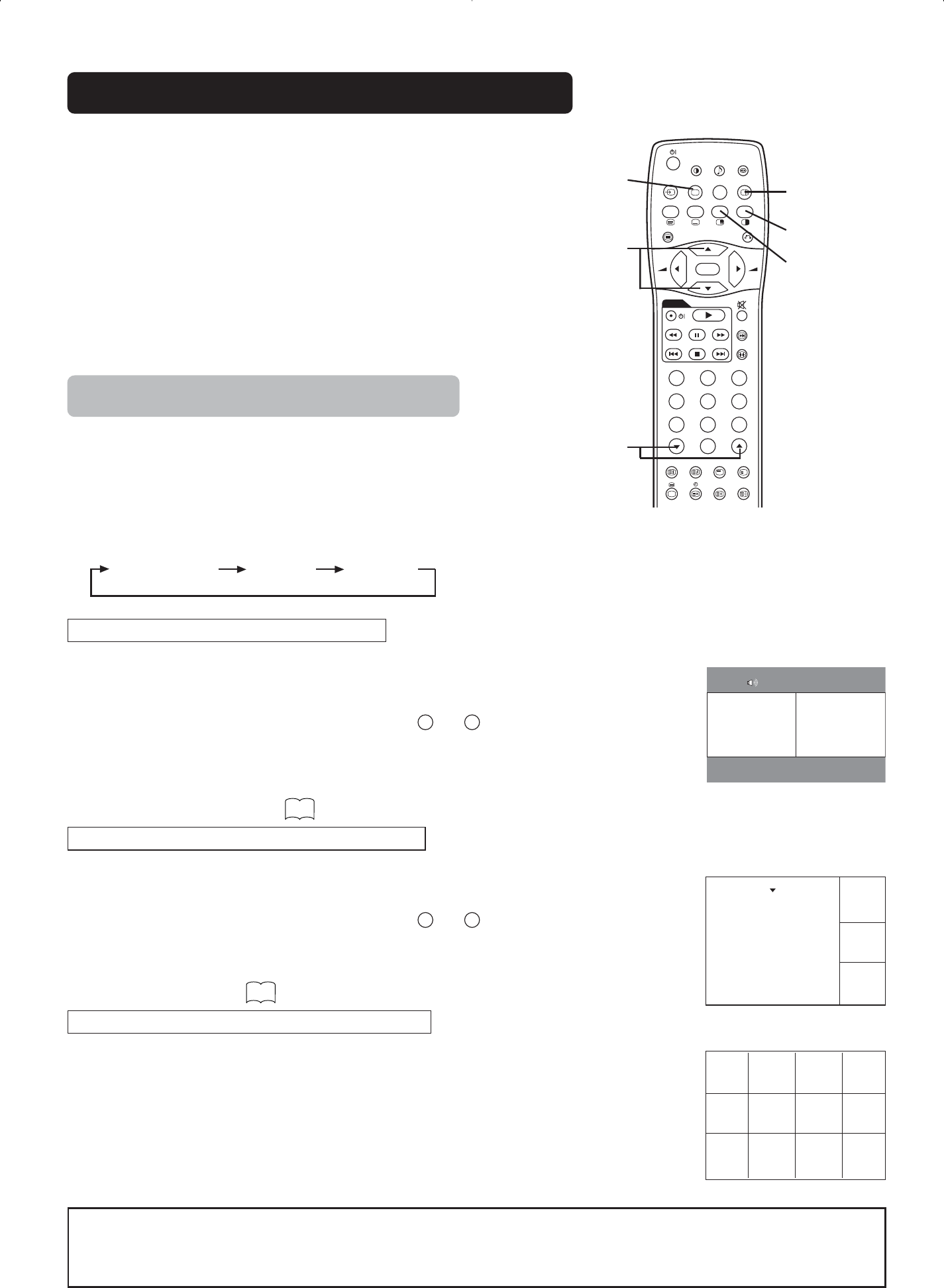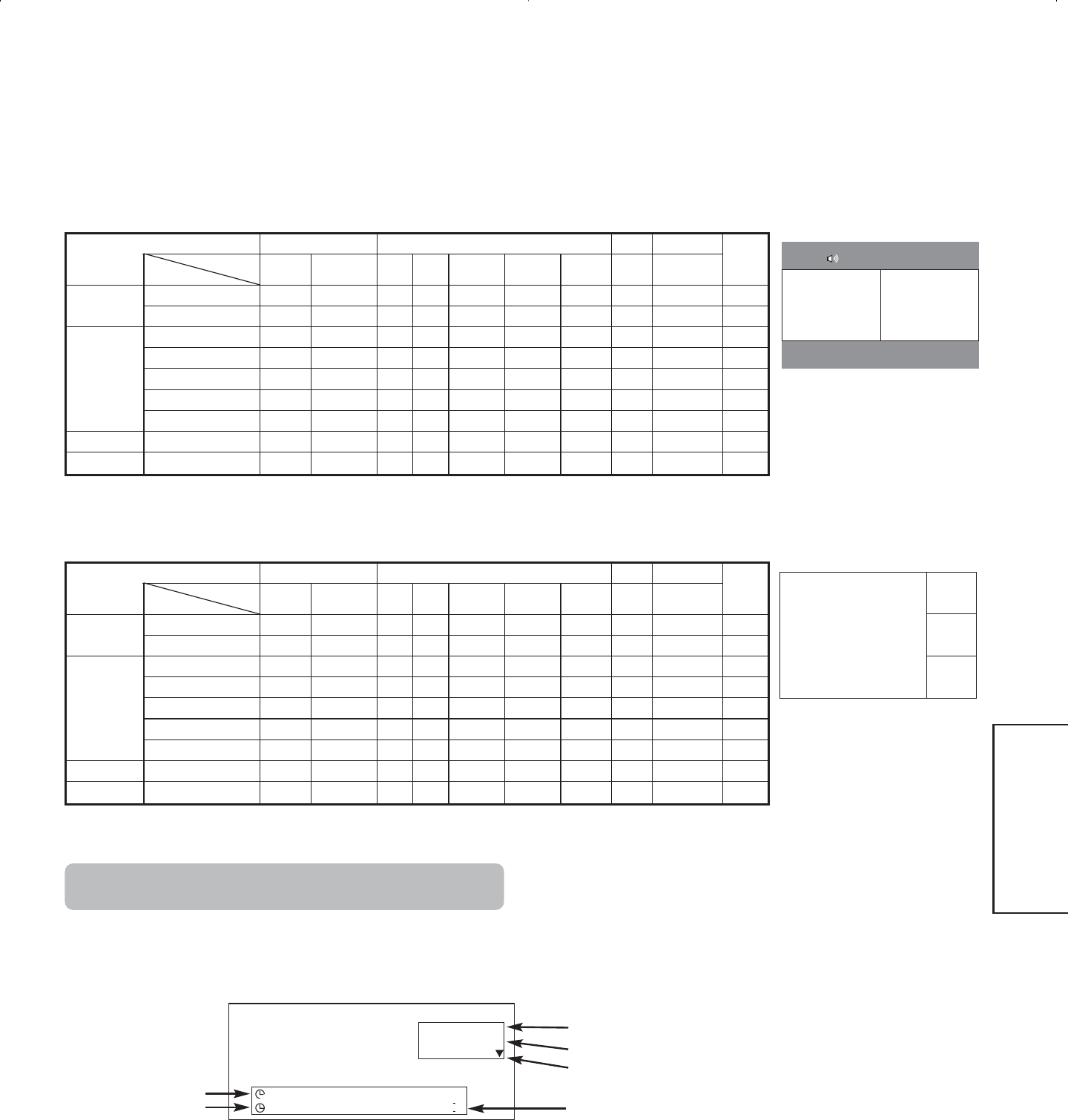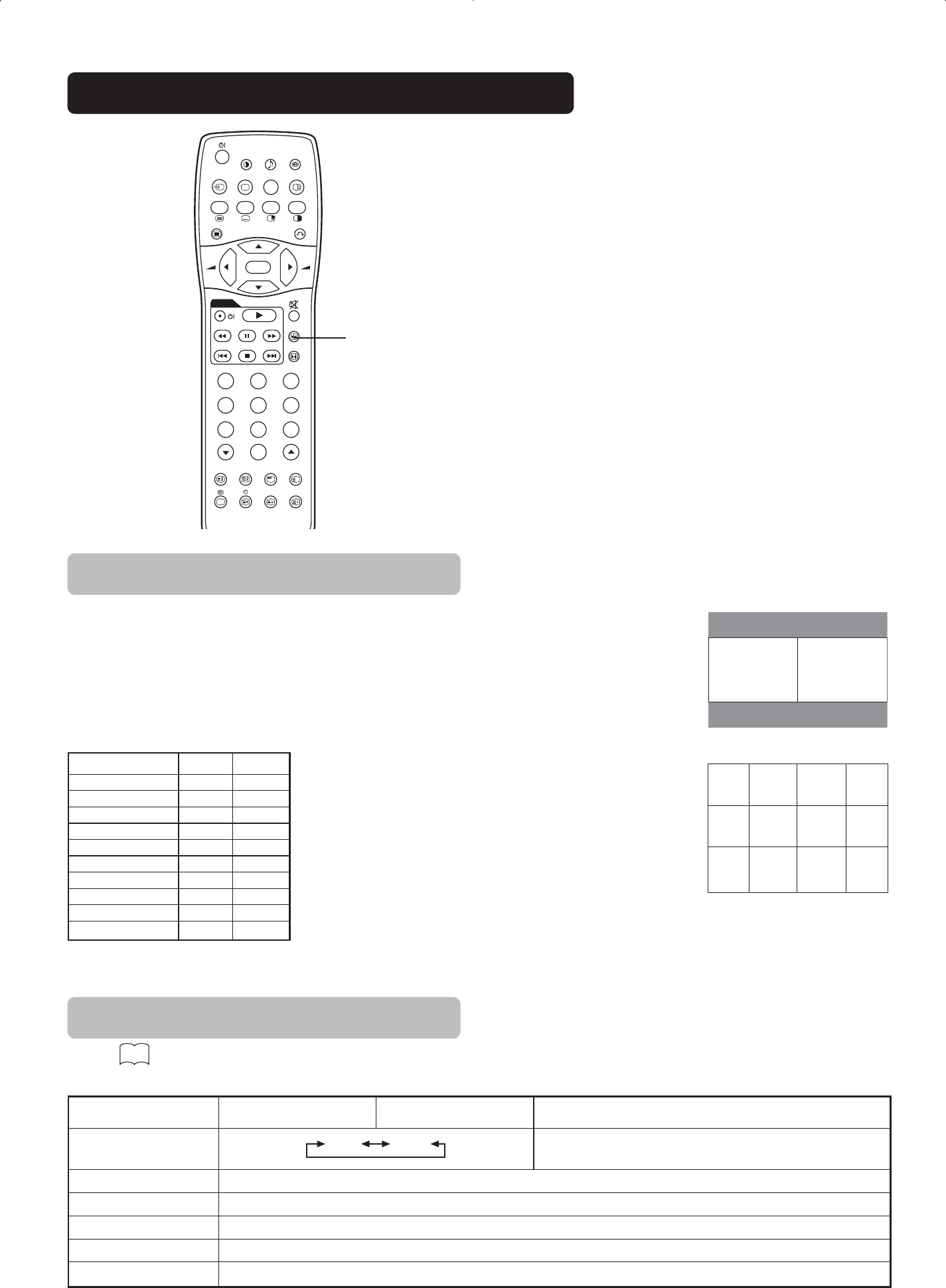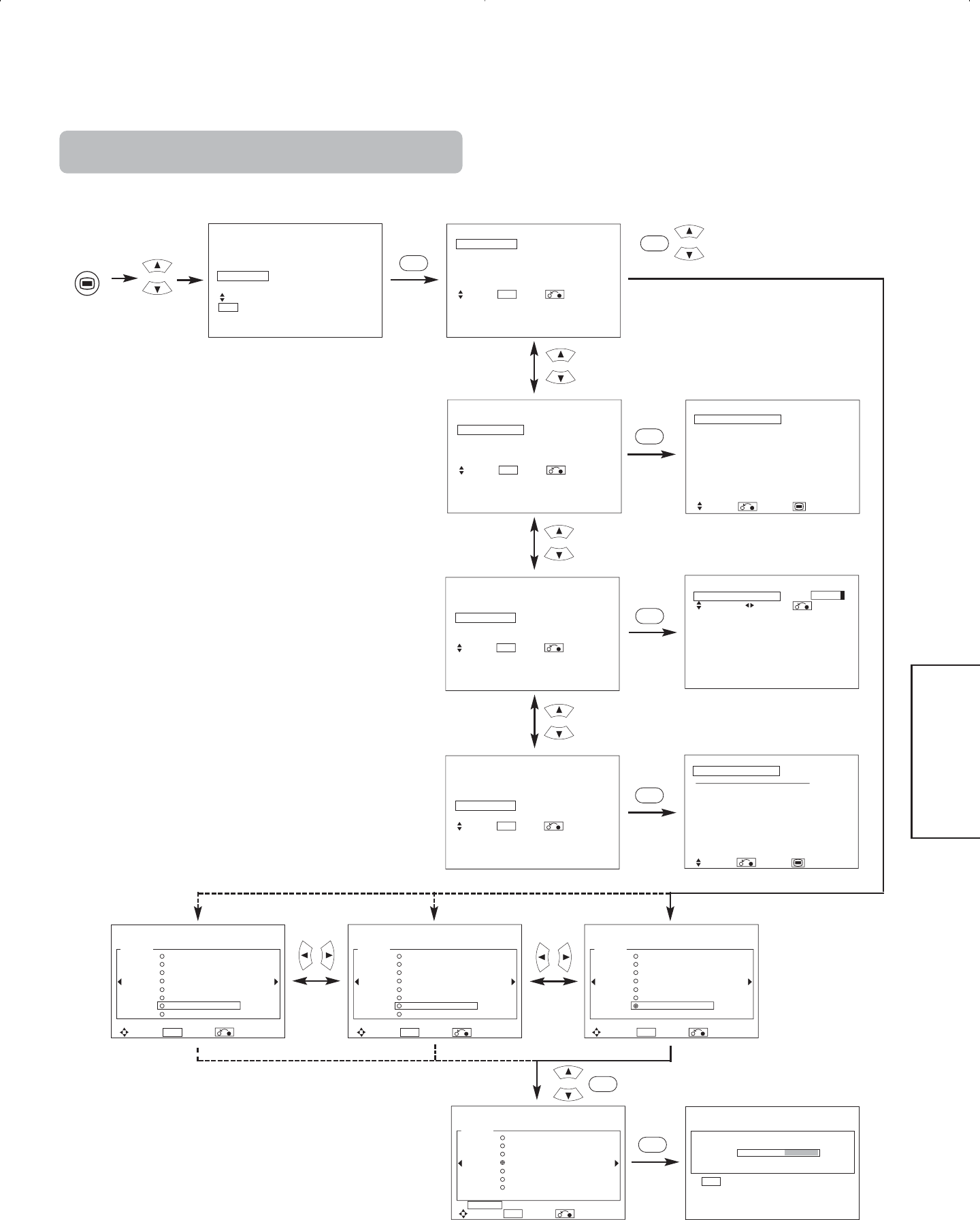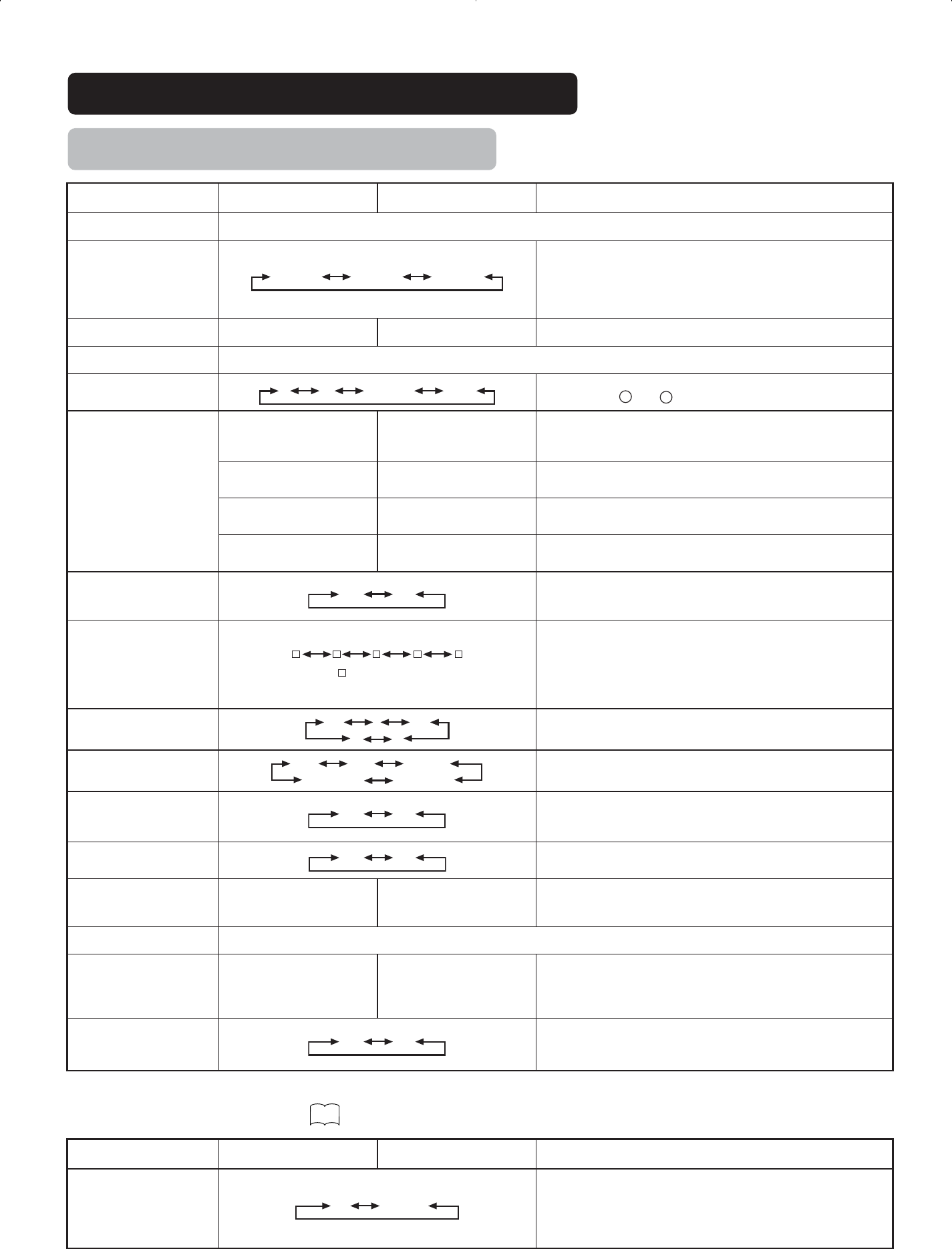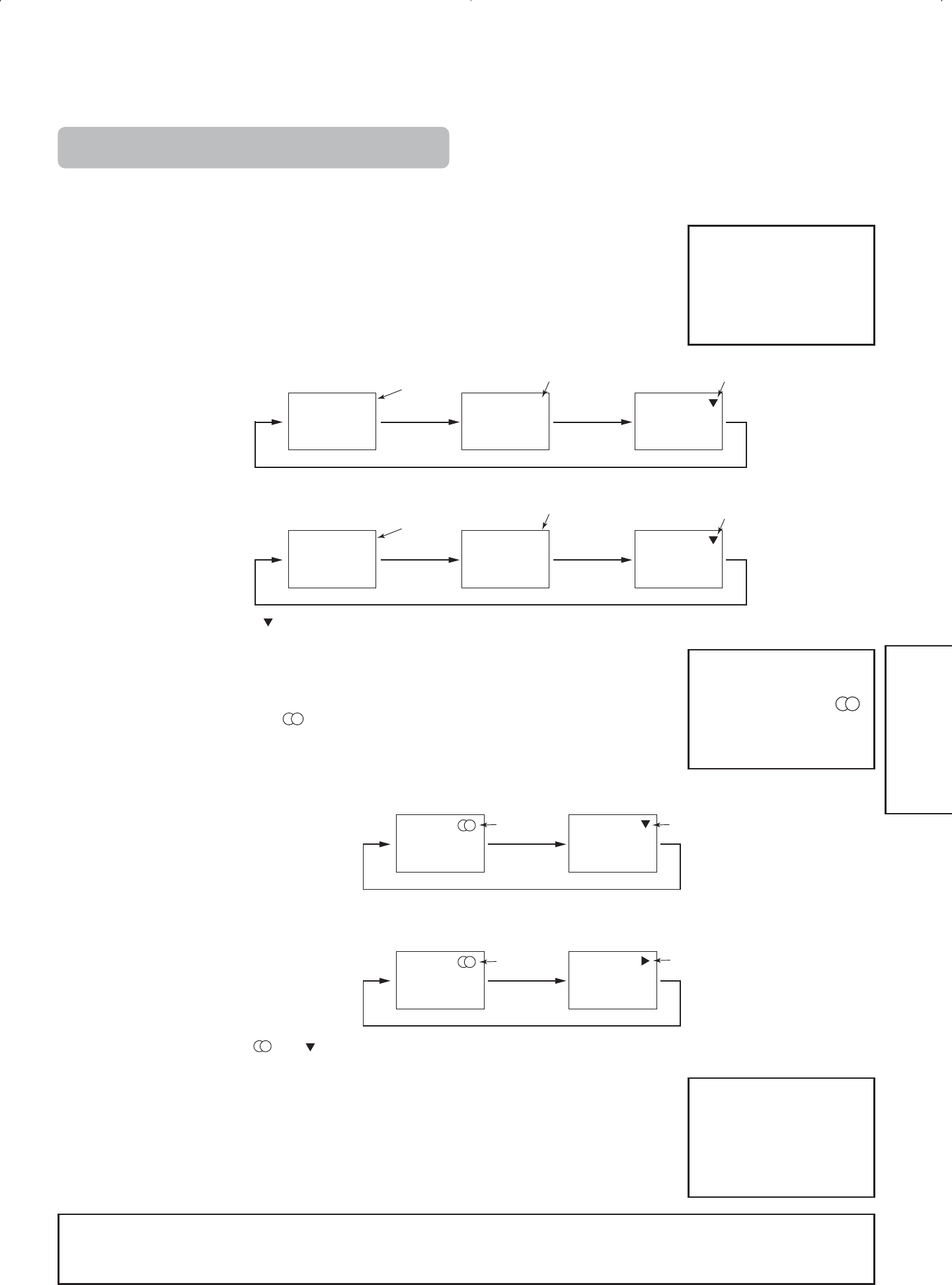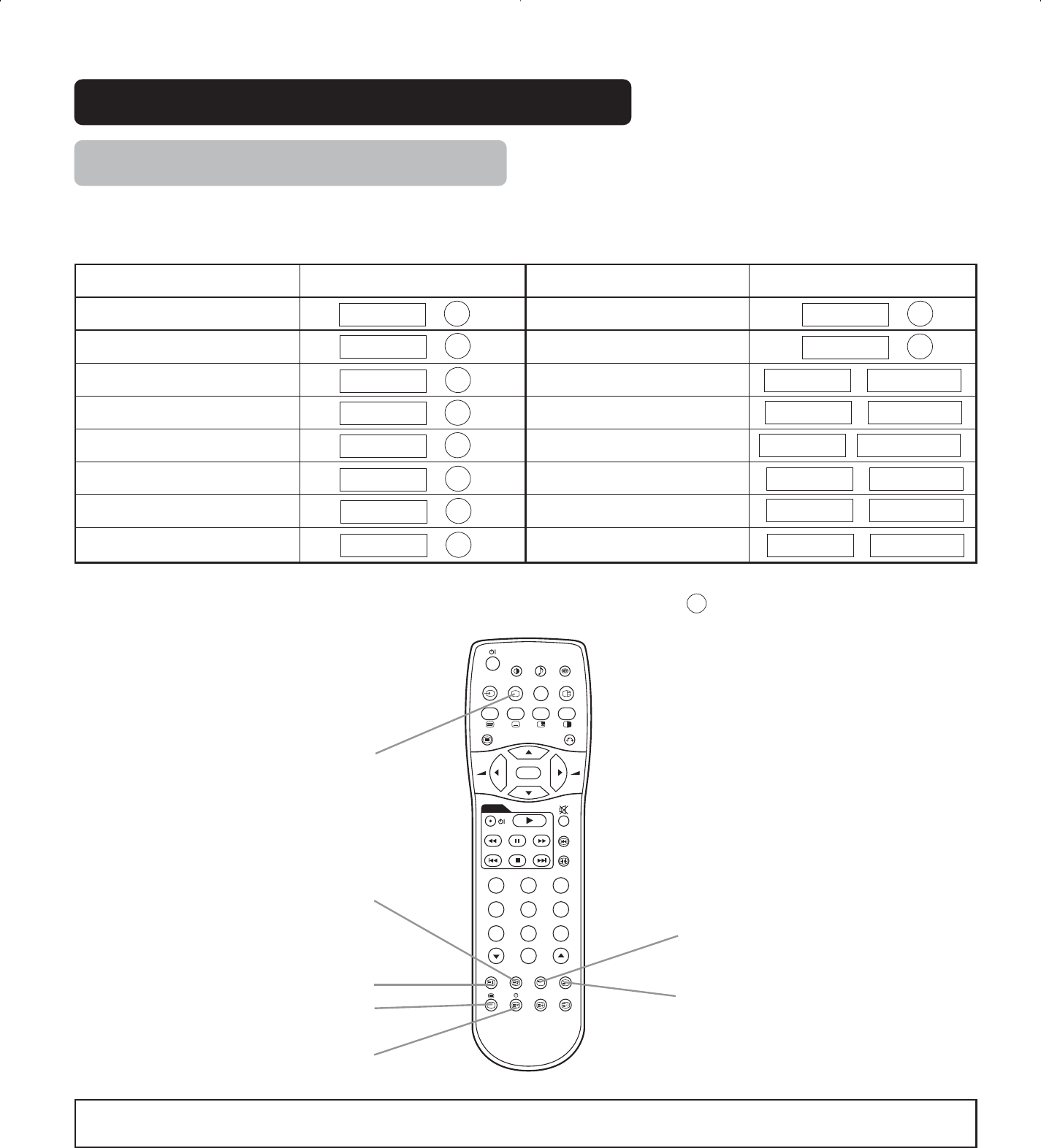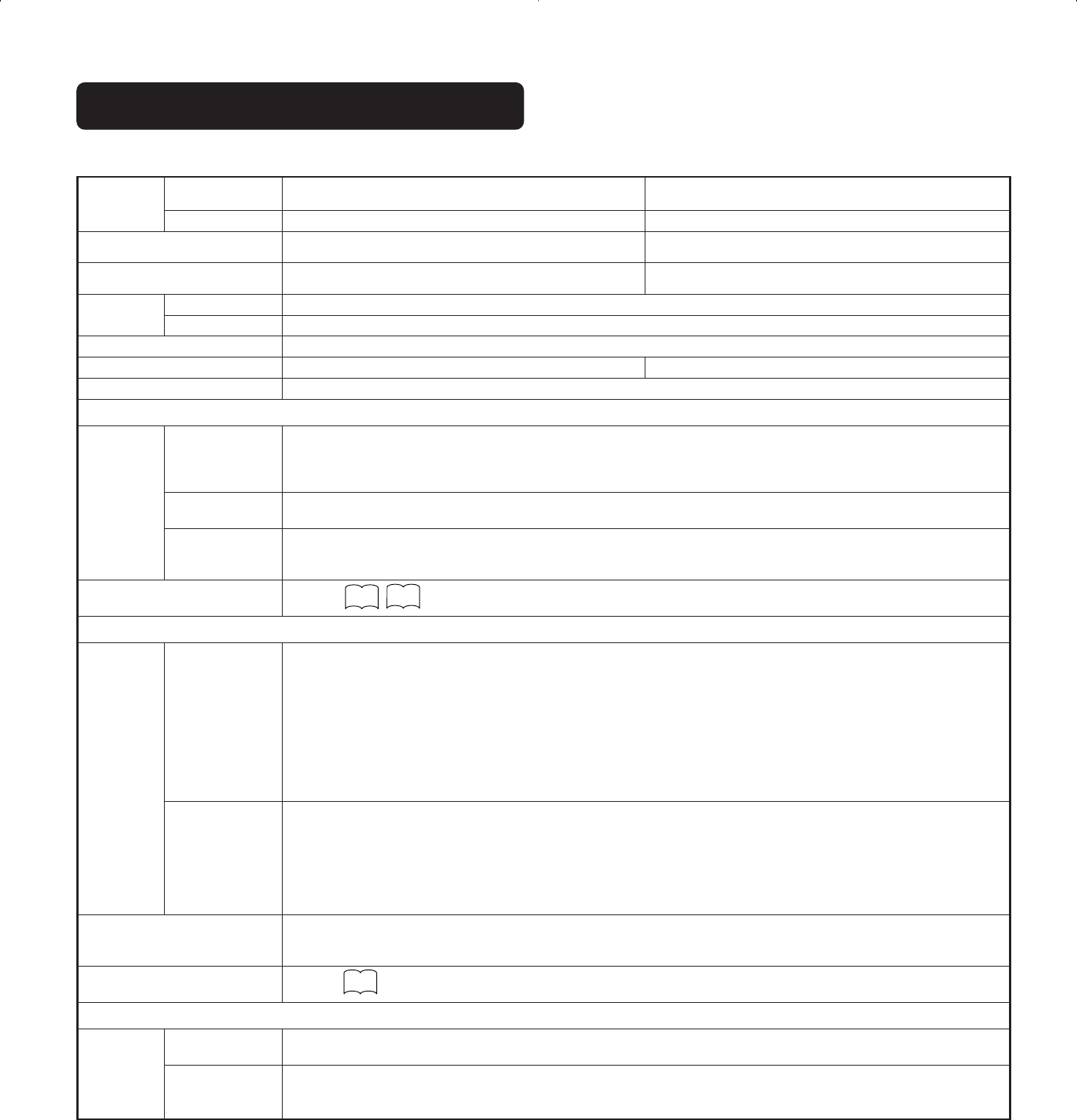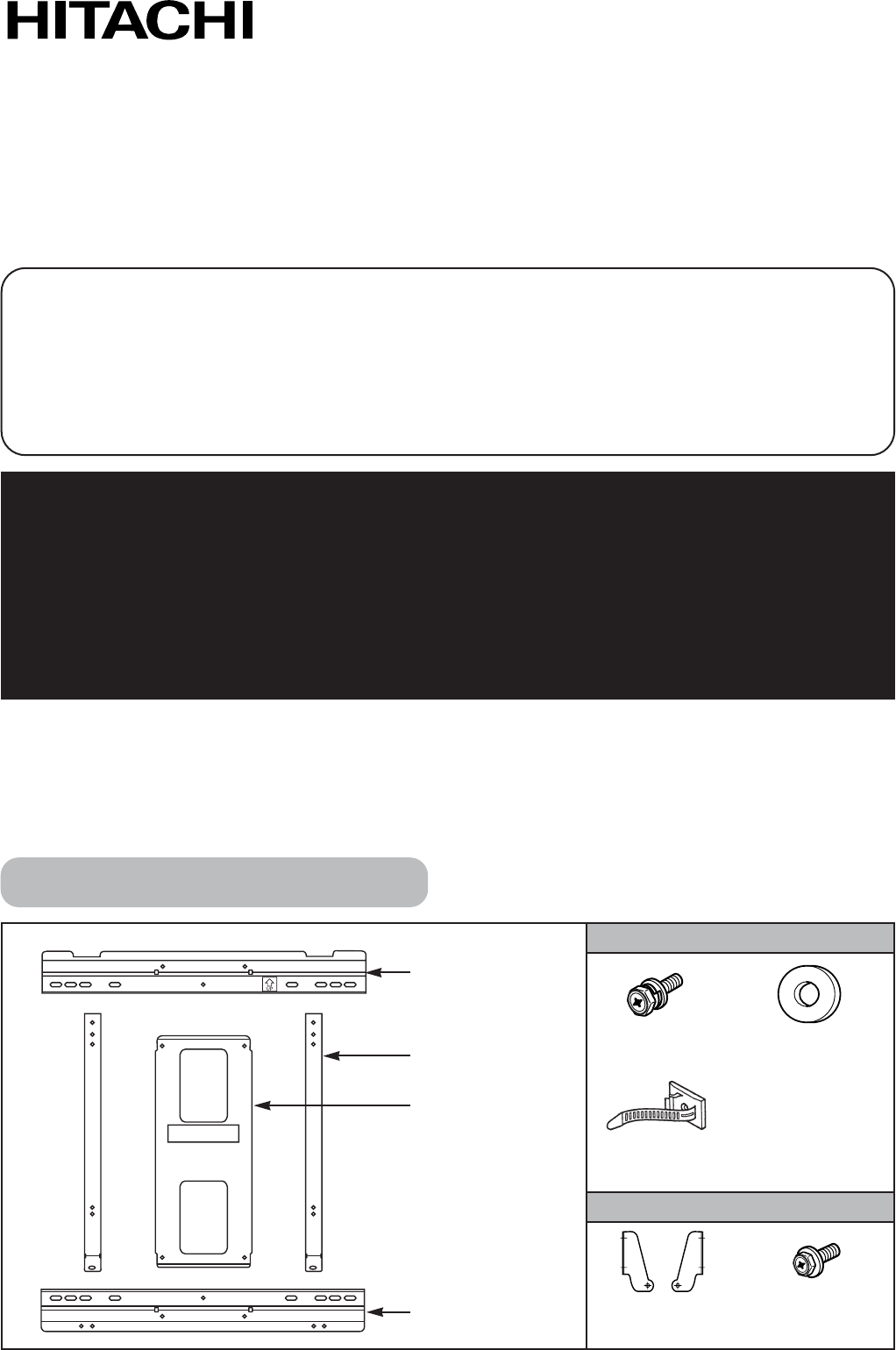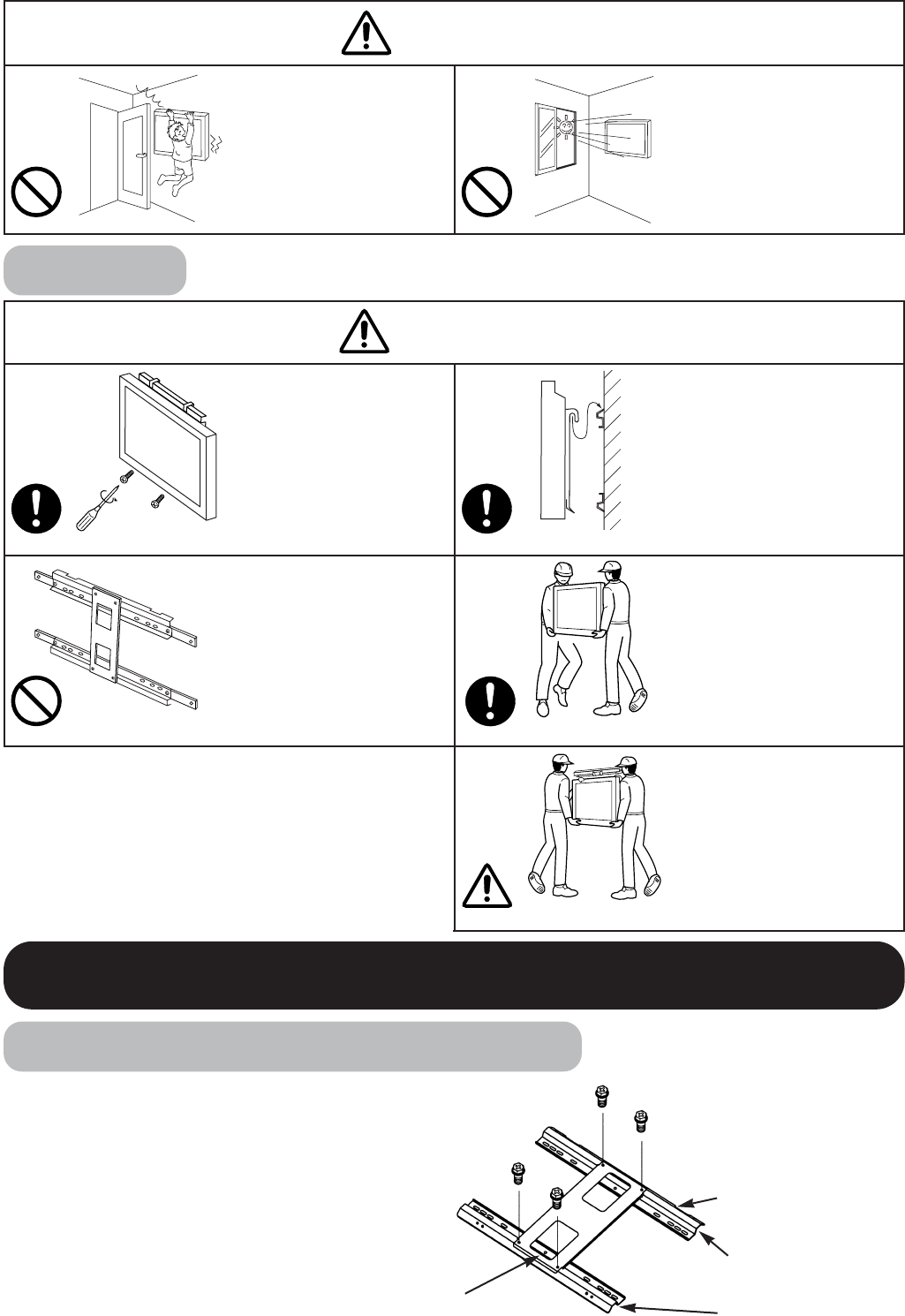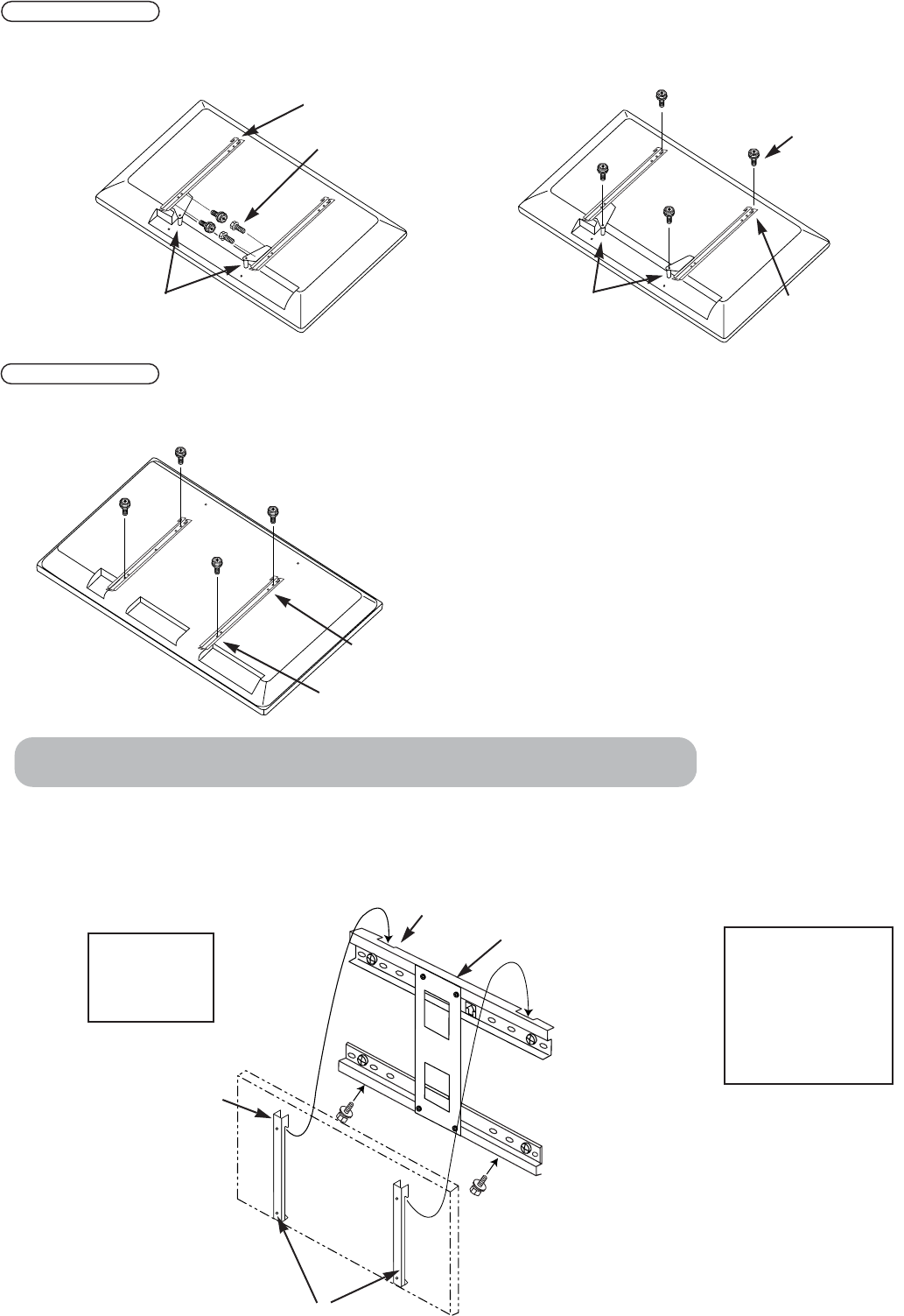2
Viktigt
Läs bruksanvisningen noggrant, särskilt säkerhetsanvisningarna på sid
4 till 7. Felaktig användning kan orsaka skador på plasmaskärmen,
vilket kan leda till förkortad livslängd eller skador på dig själv. Om du
skulle stöta på problem eller svårigheter vid installationen eller
användningen av skärmen ska du först gå igenom felsökningsguiden
längst bak i denna bruksanvisning.
Om det osannolika skulle inträffa att det uppstår ett fel på
plasmaskärmen, ska du stänga av strömmen, dra ut nätkablen och
kontakta återförsäljaren omedelbart.
FÖRSIKTIGT
Under inga omständigheter får du avlägsna höljet från
plasmaskärmens baksida.
Du ska inte gissa eller ta några risker med elektrisk utrustning av
något slag – ta hellre det säkra före det osäkra!
Anmärkning om programvaran
Det är förbjudet för slutanvändaren av denna produkt att kopiera,
rekonstruera och rekompilera den tillhörande programvaran på annat
sätt än vad som medges i lag.
Plasmaskärm
När plasmaskärmen har varit påslagen en tid blir den varm. Detta är
helt normalt. Ibland kan skärmen uppvisa några få, små ljusa eller
mörka punkter. Detta är helt normalt.
FÖRSIKTIGT
För att förhindra repor och skador på plasmaskärmen ska du undvika
att stöta till eller gnugga ytan med vassa och hårda föremål Rengör
skärmen med en mjuk trasa, lätt fuktad med varmt vatten och torka
av med en mjuk och torr trasa. Om skärmen är mycket smutsig går
det bra att använda en mild tvållösning. Starka eller slipande
rengöringsmedel får inte användas!
FÖRSIKTIGT
Rengör skärmens hölje och kontrollpanel med en mjuk trasa. Om
delarna är mycket smutsiga kan du spä ut ett neutralt
rengöringsmedel i vatten, fukta en trasa och vrida ur den innan
delarna rengörs och sedan torka efter med en mjuk, torr trasa.
Använd aldrig sura/alkaliska rengöringsmedel, alkohol, skurpulver,
datorrengöringsmedel, bilvax, glasputsmedel osv. eftersom de kan
orsaka missfärgning, repor och sprickor.
Stor, högupplöst plasmaskärm
Färgplasmaskärmen på 42 tum har en upplösning på 1024 (H) X
1024(V) pixel, och färgplasmaskärmen på 32 tum 852 (H) X 1024 (V)
pixel, vilket ger en högupplöst och stor, platt skärm (bildförhållande:
16:9) med låg profil. Skärmen påverkas inte av elektromagnetiska
störningar från geomagnetiska källor och omgivande strömkablar,
och ger en högkvalitativ bild utan färgfel och förvrängningar.
Hög Prestanda Digital Processor
Skärmen klarar av många olika typer av datorsignaler, från 640 x 400,
640 x 480 VGA till 1600 x 1200 UXGA.
Lättanvänd fjärrkontroll och
skärmmenysystem
Den medföljande fjärrkontrollen underlättar inställning av skärmen.
Vidare visar skärmmenysystemet status för signalmottagning och
skärminställningar på ett lättöverskådligt sätt.
Energibesparingssystem
Strömbesparingsfunktionen med den internationella märkningen
ENERGY STAR® minskar strömförbrukningen automatiskt om det inte
finns någon insignal. Vid anslutning till VESA DPMS-kompatibla
datorer minskar skärmen strömförbrukningen i viloläge.
TruBass
TruBass, SRS och (o) symbolen är varumärken för SRS Labs, Inc.
TruBass teknologi är införlivat under licens från SRS Labs, Inc.
Om tillsatsvideon
Följande funktioner kan erhållas genom anslutning av tillsatsvideon.
(1) En komposit/S-kontakt och två komponentkontakter. En
kompositvideoutgång som monitorutgång.
(2) Ett brett urval av enheter utöver datorer kan anslutas.
(3) Det går att växla mellan komponentingång och RGB-signaler från
skärmmenyn.
(4) En SCART-kontakt för signaler enligt europeisk standard. Den
fungerar som komposit/S/RGB-ingång eller videoutgång.
Tillbehör
Fråga din återförsäljare för ytterligare information.
1. Skrivbordsställ:
• CMPAD23 (för 32”)
• CMPAD25 (för 42”)
2. Högtalare:
• CMPAS03 (för 32”) basreflexhögtalare med 16 x 4,5 cm
högtalare av konisk typ (färg: mörkgrå)
• CMPAS03S (för 32”) samma typ som CMPAS03 (färg: ljusgrå)
• CMPAS14 (för 42”) 2-vägs högtalare med en 2,5 cm
diskanthögtalare av domtyp och två 8 cm
runda bashögtalare (färg: mörkgrå)
• CMPAS14S (för 42”) samma som CMPAS14 (färg: ljusgrå)
3. Videoenhet: CMPAVW1
En expansionsenhet för videovisning via denna apparat.
FUNKTIONER